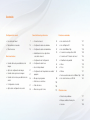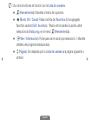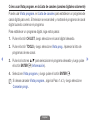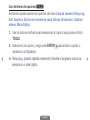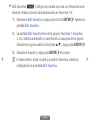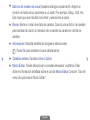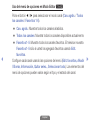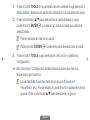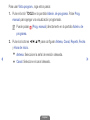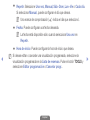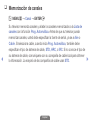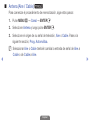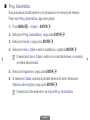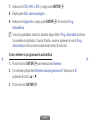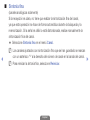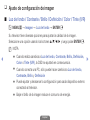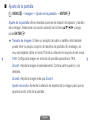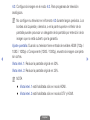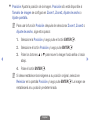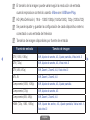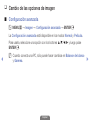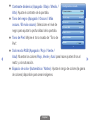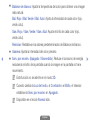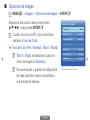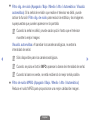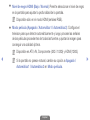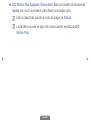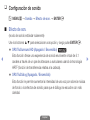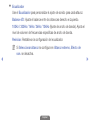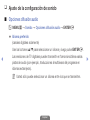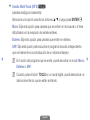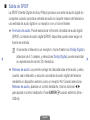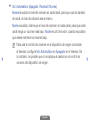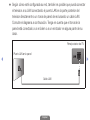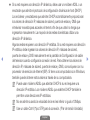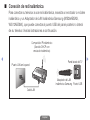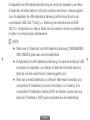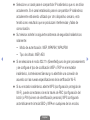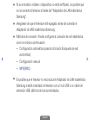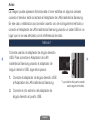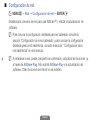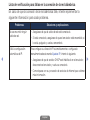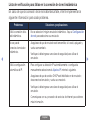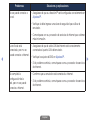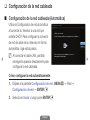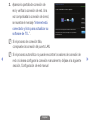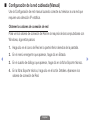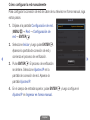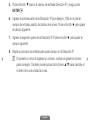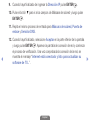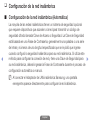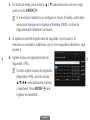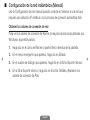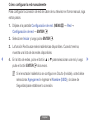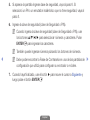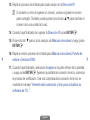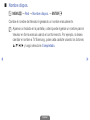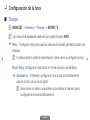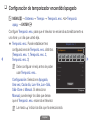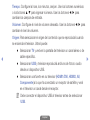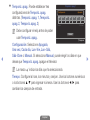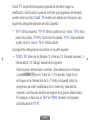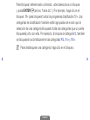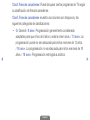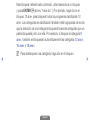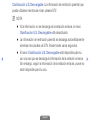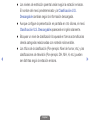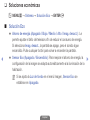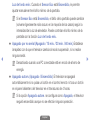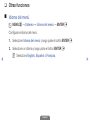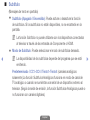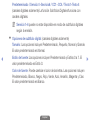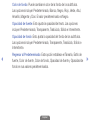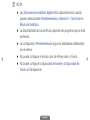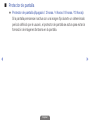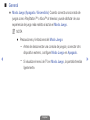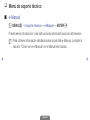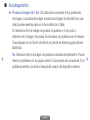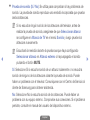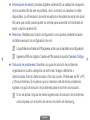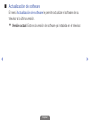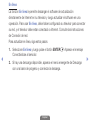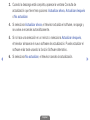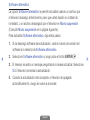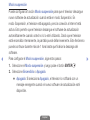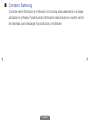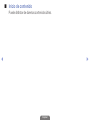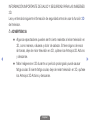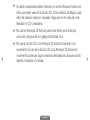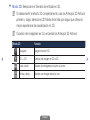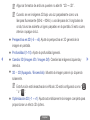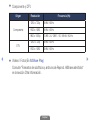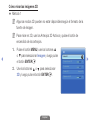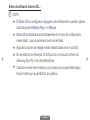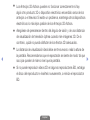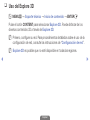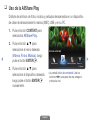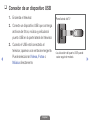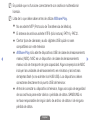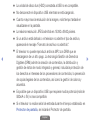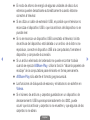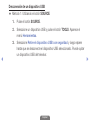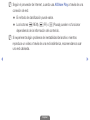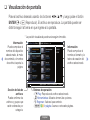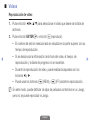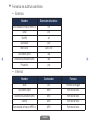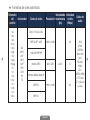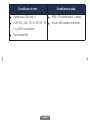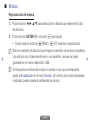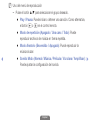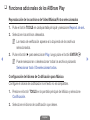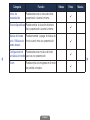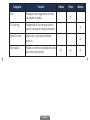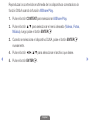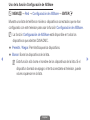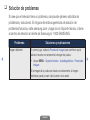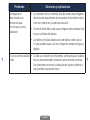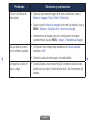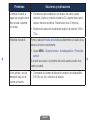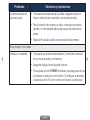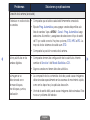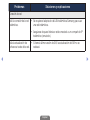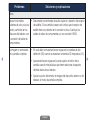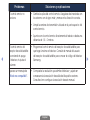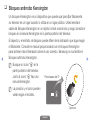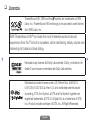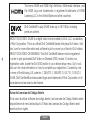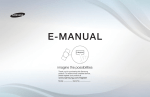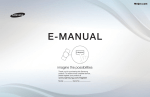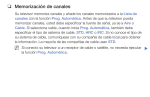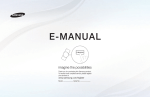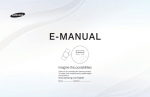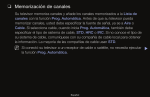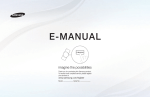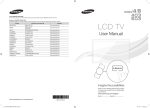Download Samsung UN55FH6030FXZA User's Manual
Transcript
E-MANUAL
imagine the possibilities
Thank you for purchasing this Samsung
product. To receive more complete service,
please register your product at
www.samsung.com/register
Model___________ Serial No._____________
Contenido
Configuración de canal
• Uso del menú Canal
Funciones avanzadas
Características de preferencia
1
• Conexión a la red
45
• Uso de la función 3D
127
• Memorización de canales
14
• Configuración de la red cableada
61
• Uso del Explore 3D
138
• Otras funciones
18
• Configuración de la red inalámbrica
67
• Uso de la AllShare Play
139
• Administración de los dispositivos
79
• Conexión de un dispositivo USB
140
• Conexión a la PC a través de la red
146
conectados a la red
Funciones básicas
• Configuración de Configuración
81
• Visualización de pantalla
149
• Configuración de la hora
82
• Videos
150
• Uso del temporizador
84
• Fotos
155
• Música
157
• Funciones adicionales de los AllShare Play
160
• Uso de las funciones de DLNA
165
• Cambio del modo preestablecido de la
imagen
20
• Ajuste de configuración de imagen
21
• Cambio de las opciones de imagen
• Configuración de temporizador encendido/
apagado
85
27
• Cambio de los modos preestablecidos de
sonido
36
• Bloqueo de programas
90
• Soluciones económicas
• Configuración de sonido
102
37
• Otras funciones
• Ajuste de la configuración de sonido
104
39
• Menú de soporte técnico
113
Otras funciones
• Solución de problemas
171
• Bloqueo antirrobo Kensington
187
• Licencia
189
❑ Uso del menú Canal
Pulse el botón CONTENT y luego seleccione el elemento de menú deseado.
Seleccione de Lista de canales y Admin. de programa.
■ Lista de canales
O MENU → Soporte técnico → Inicio de contenido → Lista de canales
→ ENTERE
La Lista de canales contiene los
canales que muestra su televisor
(canales agregados) cuando usted
pulsa el botón CH LIST. En la Lista
de canales se puede ver información
sobre canales, Can. agrds., Favoritos
1-5 y administrar los canales.
Español
▶
Inicio de contenido
Lista de canales
AllShare Play
Admin. de programa
Explore 3D
R Regresar
●● Can. agrds.: Muestra todos los canales añadidos.
●● Favoritos 1-5: Muestra todos los canales favoritos, organizados en hasta
cinco grupos. Cada grupo tiene una pantalla separada.
NN El televisor muestra Favoritos 1-5 sólo si usted ha agregado favoritos
usando Edit. favoritos.
NN Si desea ver la lista de los canales favoritos rápidamente, pulse el botón
◀
CH LIST y luego pulse ► (Modo CH) para visualizar Favoritos 1-5. Si
tiene favoritos en más de un grupo de favoritos, pulse el ► (Modo CH)
para ver los demás grupos. Pulse el ◄ (Modo CH) para regresar a Can.
agrds..
Español
▶
NN Uso de los botones de función con la Lista de canales.
●● T (Herramientas): Muestra el menú de opciones.
●● L (Modo CH / Canal): Pasa a la lista de Favoritos (si ha agregado
favoritos usando Edit. favoritos) / Pasa a otros canales cuando usted
selecciona la Vista prog. en el menú T (Herramientas).
●● E (Ver / Información): Pulse para ver el canal que seleccionó. / Muestra
detalles del programa seleccionado.
●● k (Página): Se desplaza por la Lista de canales a la página siguiente o
◀
anterior.
▶
Español
Cómo usar Vista program. en la Lista de canales (canales digitales solamente)
Puede usar Vista program. en Lista de canales para establecer un programa de
canal digital para verlo. El televisor se encenderá y mostrará el programa de canal
digital cuando comience el programa.
Para establecer un programa digital, siga estos pasos:
1. Pulse el botón CH LIST, luego seleccione el canal digital deseado.
2. Pulse el botón TOOLS y luego seleccione Vista prog.. Aparece la lista de
programas de ese canal.
◀
3. Pulse los botones ▲/▼ para seleccionar el programa deseado y luego pulse
el botón ENTERE (Información).
4.Seleccione Vista program. y luego pulse el botón ENTERE.
NN Si desea cancelar Vista program., siga los Paso 1 a 3 y luego seleccione
Cancelar progr..
Español
▶
Uso del menú de opciones t
Administre canales usando las opciones del menú Lista de canales (Vista prog.,
Edit. favoritos, Edición de nombre de canal, Borrar, Información, Cambiar
antena, Modo Editar).
1. Use los botones de flecha para seleccionar un canal y luego pulse el botón
TOOLS.
2. Seleccione una opción y luego pulse ENTERE para activar la opción o
cambiar su configuración.
◀
●● Vista prog. (canales digitales solamente): Muestra el programa cuando se
selecciona un canal digital.
Español
▶
●● Edit. favoritos t: Configure los canales que mira con frecuencia como
favoritos. Añada o borre el canal seleccionado en Favoritos 1-5.
1.Seleccione Edit. favoritos y luego pulse el botón ENTERE. Aparece la
pantalla Edit. favoritos.
2. La pantalla Edit. favoritos tiene cinco grupos, Favoritos 1, Favoritos
2, etc. Usted puede añadir un canal favorito a cualquiera de los grupos.
Seleccione un grupo usando los botones ▲/▼ y luego pulse ENTERE.
3.Seleccione Aceptar y luego pulse ENTERE dos veces.
◀
NN Si desea editar o borrar el canal que está en Favoritos, cambie su
configuración en la pantalla Edit. favoritos.
Español
▶
●● Edición de nombre de canal (canales analógicos solamente): Asigne un
nombre de hasta cinco caracteres a un canal. Por ejemplo, Geog., Golf, etc.
Esto hace que sea más fácil encontrar y seleccionar el canal.
●● Borrar: Borre un canal de la lista de canales. Cuando usa el botón de canales
para cambiar de canal, su televisor sólo muestra los canales en la lista de
canales.
●● Información: Muestra detalles del programa seleccionado.
NN Pulse Ver para cambiar el canal directamente.
◀
●● Cambiar antena: Cambia a Aire o Cable.
●● Modo Editar: Puede seleccionar los canales deseados y editarlos. Para
obtener información detallada sobre el uso de Modo Editar consulte "Uso del
menú de opciones en Modo Editar".
Español
▶
Uso del menú de opciones en Modo Editar t
Pulse el botón ◄ / ► para seleccionar el modo canal (Can. agrds. / Todos
los canales / Favoritos 1-5).
●● Can. agrds.: Muestra todos los canales añadidos.
●● Todos los canales: Muestra todos los canales disponibles actualmente.
●● Favoritos 1-5: Muestra todos los canales favoritos. El televisor muestra
◀
Favoritos 1-5 sólo si usted ha agregado favoritos usando Edit.
favoritos.
Configure cada canal usando las opciones del menú (Edit. favoritos, Añadir
/ Borrar, Información, Quitar selec., Seleccionar todo). Los elementos del
menú de opciones pueden variar según el tipo y el estado del canal.
Español
▶
1. Pulse el botón TOOLS en la pantalla Lista de canales, luego seleccione
Modo Editar. Aparece una casilla de verificación a la izquierda del canal.
2. Pulse los botones ▲/▼ para seleccionar el canal deseado y luego
pulse el botón ENTERE. La marca (c) indica el canal que usted ha
seleccionado.
NN Puede seleccionar más de un canal.
NN Pulse el botón ENTERE nuevamente para deseleccionar el canal.
◀
3. Pulse el botón TOOLS, luego seleccione una función y cambie su
configuración.
●● Edit. favoritos: Configure los canales seleccionados que mira con
frecuencia como favoritos.
NN La pantalla Edit. favoritos tiene cinco grupos (Favoritos 1,
Favoritos 2, etc.). Puede añadir un canal favorito a cualquiera de los
grupos. Pulse los botones ▲/▼ para seleccionar un grupo.
Español
▶
●● Añadir / Borrar: Borrar o añadir un canal para que se muestren los
canales que se desee.
NN Esta Añadir sólo está disponible en el Todos los canales.
NN El menú Añadir sólo aparece con los canales borrados.
NN Un canal de color gris quiere decir que se ha suprimido.
●● Información: Muestra detalles del programa seleccionado.
NN Pulse Ver para cambiar el canal directamente.
◀
●● Quitar selec.: Se cancelan los canales seleccionados.
●● Seleccionar todo: Seleccione todos los canales de la lista de canales.
Español
▶
■■ Admin. de programa
OO MENU → Soporte técnico → Inicio de contenido → Admin. de
programa → ENTERE
Seleccione el elemento de menú de programa para acceder a la función Vista
program.. Vista program. le permite mostrar el canal que desea en el momento
en que usted elija.
Uso del menú de opciones t
◀
Puede configurar el televisor para mostrar un canal deseado automáticamente en
un día y a una hora de su elección. Configure cada canal usando las opciones del
menú (Cancelar progr., Editar programación, Prog. manual)
NN Primero debe configurar la hora actual usando la función Tiempo → Reloj en
el menú Sistema para usar esta función.
Español
▶
Para usar Vista program., siga estos pasos:
1. Pulse el botón TOOLS en la pantalla Admin. de programa. Pulse Prog.
manual para agregar una visualización programada.
NN Puede pulsar a (Prog. manual) directamente en la pantalla Admin. de
programa.
2. Pulse los botones ◄/►/▲/▼ para configurar Antena, Canal, Repetir, Fecha
y Hora de inicio.
◀
●● Antena: Seleccione la señal de emisión deseada.
●● Canal: Seleccione el canal deseado.
Español
▶
●● Repetir: Seleccione Una vez, Manual, Sáb~Dom, Lun~Vie o Cada día.
Si selecciona Manual, puede configurar el día que desea.
NN Una marca de comprobación (c) indica el día que seleccionó.
●● Fecha: Puede configurar una fecha deseada.
NN La fecha está disponible sólo cuando selecciona Una vez en
Repetir.
●● Hora de inicio: Puede configurar la hora de inicio que desea.
◀
NN Si desea editar o cancelar una visualización programada, seleccione la
visualización programada en la Lista de reservas. Pulse el botón TOOLS y
seleccione Editar programación o Cancelar progr..
Español
▶
❑❑ Memorización de canales
OO MENUm → Canal → ENTERE
◀
Su televisor memoriza canales y añade los canales memorizados a la Lista de
canales con la función Prog. Automática. Antes de que su televisor pueda
memorizar canales, usted debe especificar la fuente de señal, ya se a Aire o
Cable. Si selecciona cable, cuando inicia Prog. Automática, también debe
especificar el tipo de sistema de cable, STD, HRC, o IRC. Si no conoce el tipo de
su sistema de cable, comuníquese con su compañía de cable local para obtener
la información. La mayoría de las compañías de cable usan STD.
Español
▶
■■ Antena (Aire / Cable) t
Para comenzar el procedimiento de memorización, siga estos pasos:
1.Pulse MENUm → Canal → ENTERE
2.Seleccione Antena y luego pulse ENTERE.
3. Seleccione el origen de su señal de televisión, Aire o Cable. Pase a la
siguiente sección, Prog. Automática.
NN Seleccionar Aire o Cable también cambia la entrada de señal de Aire a
◀
Cable o de Cable a Aire.
▶
Español
■■ Prog. Automática
Busca canales automáticamente y los almacena en la memoria del televisor.
Para iniciar Prog. Automática, siga estos pasos:
1.Pulse MENUm → Canal → ENTERE
2.Seleccione Prog. Automática y luego pulse ENTERE.
3.Seleccione Iniciar y luego pulse ENTERE.
4.Seleccione Aire o Cable o ambos resaltando y pulsando ENTERE.
◀
NN Si seleccionó Aire o Cable o ambos en la pantalla Antena, su elección
ya estará seleccionada.
5.Seleccione Siguiente y luego pulse ENTERE.
6. Si seleccionó Cable, aparece la pantalla sistema de cable. Seleccione
Sistema cable digital y luego pulse ENTERE.
NN Si seleccionó Aire solamente, se inicia la Prog. Automática.
Español
▶
7.Seleccione STD, HRC o IRC y luego pulse ENTERE.
8. Repita para Sist. cable analógico.
9.Seleccione Siguiente y luego pulse ENTERE. Se inicia la Prog.
Automática.
NN Una vez guardados todos los canales disponibles, Prog. Automática elimina
los canales encriptados. Cuando finaliza, vuelve a aparecer el menú Prog.
Automática. Este proceso puede llevar hasta 30 minutos.
◀
Cómo detener la programación automática
1. Pulse el botón ENTERE para seleccionar Detener.
2. Un mensaje preguntará Detener autoprogramacion? Seleccione Sí
pulsando el botón ▲ o ▼.
3. Pulse el botón ENTERE.
Español
▶
❑❑ Otras funciones
OO MENUm → Canal → ENTERE
■■ Borrar canal encriptado
Esta función filtra los canales encriptados después de que finaliza la Prog.
Automática. Este proceso puede demorar hasta 20~30 minutos.
Cómo detener la función Borrar canales encriptados
◀
1. Pulse el botón ENTERE para seleccionar Detener.
2. Pulse el botón ▲ para seleccionar Sí.
3. Pulse el botón ENTERE.
NN Esta función sólo está disponible en el modo Cable.
Español
▶
■■ Sintonía fina
(canales analógicos solamente)
Si la recepción es clara, no tiene que realizar la sintonización fina del canal,
ya que esta operación se hace de forma automática durante la búsqueda y la
memorización. Si la señal es débil o está distorsionada, realice manualmente la
sintonización fina del canal.
●● Seleccione Sintonía fina en el menú Canal.
NN Los canales ajustados con sintonización fina que se han guardado se marcan
◀
con un asterisco "*" a la derecha del número de canal en la banda del canal.
NN Para reiniciar la sintonía fina, seleccione Reiniciar.
Español
▶
❑❑ Cambio del modo preestablecido de la imagen
■■ Modo de Imagen t
OO MENUm → Imagen → Modo de Imagen → ENTERE
Los modos de Imagen aplican ajustes preestablecidos a la imagen. Seleccione
un modo usando los botones ▲/▼ y luego pulse ENTERE.
NN Cuando conecta una PC, sólo puede seleccionar Diversión y Normal.
◀
●●
●●
●●
●●
●●
Dinámico: Adecuado para un entorno iluminado.
Normal: Adecuado para un entorno normal.
Natural: Adecuado para visualización cómoda para la vista.
Película: Adecuado para ver películas en un entorno oscuro.
Diversión: Adecuado para ver películas y juegos.
NN Sólo está disponible cuando conecta una PC.
Español
▶
❑❑ Ajuste de configuración de imagen
■■ Luz de fondo / Contraste / Brillo / Definición / Color / Tinte (V/R)
OO MENUm → Imagen → Luz de fondo → ENTERE
Su televisor tiene diversas opciones para ajustar la calidad de la imagen.
Seleccione una opción usando los botones ▲/▼/◄/► y luego pulse ENTERE.
NN NOTA
◀
●● Cuando realiza cambios a Luz de fondo, Contraste, Brillo, Definición,
Color o Tinte (V/R), la OSD se ajustará en consecuencia.
●● Cuando conecta una PC, sólo puede hacer cambios a Luz de fondo,
Contraste, Brillo y Definición
●● Puede ajustar y almacenar la configuración para cada dispositivo externo
conectado al televisor.
●● Bajar el brillo de la imagen reduce el consumo de energía.
Español
▶
■■ Ajuste de la pantalla
OO MENUm → Imagen → Ajuste de la pantalla → ENTERE
Ajuste de la pantalla ofrece diversas opciones de relación de aspecto y tamaño
de la imagen. Seleccione una opción usando los botones ▲/▼/◄/► y luego
pulse ENTERE.
●● Tamaño de imagen: Si tiene un receptor de cable o satélite, éste también
◀
puede tener su propio conjunto de tamaños de pantalla. Sin embargo, es
muy aconsejable utilizar el modo 16:9 de su televisor la mayoría de las veces.
16:9: Configura la imagen en el modo de pantalla panorámico 16:9.
Zoom1: Amplía la imagen moderadamente. Corta la parte superior y los
laterales.
Zoom2: Amplía la imagen más que Zoom1.
Ajuste de ancho: Aumenta la relación de aspecto de la imagen para que se
ajuste al ancho total de la pantalla.
Español
▶
4:3: Configura la imagen en el modo 4:3. Para programas de televisión
analógicos.
NN No configure su televisor en el formato 4:3 durante largos períodos. Los
bordes a la izquierda y derecha, o en la parte superior e inferior de la
pantalla pueden provocar un desgaste de la pantalla por retención de la
imagen que no está cubierto por la garantía.
◀
Ajuste pantalla: Cuando su televisor tiene entrada de señales HDMI (720p /
1080i / 1080p) o Componente (1080i / 1080p), muestra la imagen completa
sin cortes.
Vista intel. 1: Reduce la pantalla original en 50%.
Vista intel. 2: Reduce la pantalla original en 25%.
NN NOTA
●● Vista intel. 1 está habilitada sólo en modo HDMI.
●● Vista intel. 2 está habilitada sólo en modos DTV y HDMI.
Español
▶
●● Posición: Ajusta la posición de la imagen. Posición sólo está disponible si
Tamaño de imagen se configura en Zoom1, Zoom2, Ajuste de ancho o
Ajuste pantalla.
NN Para usar la función Posición después de seleccionar Zoom1, Zoom2 o
Ajuste de ancho, siga estos pasos:
1. Seleccione la Posición y luego pulse el botón ENTERE.
2. Seleccione el botón Posición y luego pulse ENTERE.
◀
3. Pulse los botones ▲ o ▼ para mover la imagen hacia arriba o hacia
abajo.
4. Pulse el botón ENTERE.
NN Si desea restablecer las imágenes a su posición original, seleccione
Reiniciar en la pantalla Posición y luego pulse ENTERE. La imagen se
restablecerá a su posición predeterminada.
Español
▶
NN Para usar la función Posición después de seleccionar Ajuste pantalla
cuando está conectado a una fuente de HDMI (1080i/1080p) o
Componente (1080i/1080p), siga estos pasos:
1. Seleccione la Posición y luego pulse el botón ENTERE.
2. Seleccione el botón Posición y luego pulse ENTERE.
3. Pulse los botones ▲, ▼, ◄ o ► para mover la imagen.
4. Pulse el botón ENTERE.
◀
NN Si desea restablecer las imágenes a su posición original, seleccione
Reiniciar en la pantalla Posición y luego pulse ENTERE. La imagen se
restablecerá a su posición predeterminada.
Español
▶
NN El tamaño de la imagen puede variar según la resolución de entrada
cuando reproduce contenido usando Videos en AllShare Play.
NN HD (Alta Definición): 16:9 - 1080i/1080p (1920x1080), 720p (1280x720)
NN Se puede ajustar y guardar la configuración de cada dispositivo externo
conectado a una entrada del televisor.
NN Tamaños de imagen disponibles por fuente de entrada:
Fuente de entrada
◀
Tamaño de imagen
DTV (1080i, 1080p)
16:9, Ajuste de ancho, 4:3, Ajuste pantalla, Vista intel. 2
DTV (720p)
16:9, Ajuste de ancho, 4:3, Vista intel. 2
DTV (480i, 480p)
16:9, Zoom1, Zoom2, 4:3, Vista intel. 2
ATV, AV
16:9, Zoom1, Zoom2, 4:3
Componente (1080i, 1080p)
16:9, Ajuste de ancho, 4:3, Ajuste pantalla
Componente (720p)
16:9, Ajuste de ancho, 4:3
Componente (480i, 480p)
16:9, Zoom1, Zoom2, 4:3
HDMI (720p, 1080i, 1080p)
16:9, Ajuste de ancho, 4:3, Ajuste pantalla, Vista intel. 1,
Vista intel. 2
Español
▶
❑❑ Cambio de las opciones de imagen
■■ Configuración avanzada
OO MENUm → Imagen → Configuración avanzada → ENTERE
La Configuración avanzada está disponible en los modos Normal y Película.
Para usarla, seleccione una opción con los botones ▲/▼/◄/► y luego pulse
ENTERE.
◀
NN Cuando conecta una PC, sólo puede hacer cambios en Balance de blanco
y Gamma.
Español
▶
●● Contraste dinámico (Apagado / Bajo / Medio /
Alto): Ajusta el contraste de la pantalla.
●● Tono del negro (Apagado / Oscuro / Más
oscuro / El más oscuro): Seleccione el nivel de
negro para ajustar la profundidad de la pantalla.
●● Tono de Piel: Mejore el tono rosado de "Tono de
Piel".
Configuración avanzada
Contraste dinámico
Tono del negro
Medio
Apagado
Tono de Piel
0
Solo modo RGB
Apagado
Espacio de color
Nativo
Balance de blanco
Gamma
0
●● Solo modo RGB (Apagado / Rojo / Verde /
◀
Azul): Muestra los colores Rojo, Verde y Azul para hacer ajustes finos al
matiz y a la saturación.
●● Espacio de color (Automático / Nativo): Ajusta el rango de colores (la gama
de colores) disponible para crear imágenes.
Español
▶
●● Balance de blanco: Ajusta la temperatura del color para obtener una imagen
más natural.
Bal. Rojo / Bal. Verde / Bal. Azul: Ajusta la intensidad de cada color (rojo,
verde, azul).
Gan. Rojo / Gan. Verde / Gan. Azul: Ajusta el brillo de cada color (rojo,
verde, azul).
Reiniciar: Restablece los valores predeterminados de Balance de blanco.
◀
●● Gamma: Ajusta la intensidad del color primario.
●● Ilum. por movim. (Apagado / Encendido): Reduce el consumo de energía
reduciendo el brillo de la pantalla cuando la imagen en la pantalla no tiene
movimiento.
NN Esta función no se admite en el modo 3D.
NN Cuando cambia la Luz de fondo, el Contraste o el Brillo, el televisor
establece la Ilum. por movim. en Apagado.
NN Disponible en el modo Normal sólo.
Español
▶
■■ Opciones de imagen
OO MENUm → Imagen → Opciones de imagen → ENTERE
Seleccione una opción usando los botones
▲/▼/◄/► y luego pulse ENTERE.
NN Cuando conecta una PC, sólo puede hacer
cambios a Tono de Color.
●● Tono de Color (Frío / Normal / Tibio1 / Tibio2)
◀
NN Tibio1 o Tibio2 se desactivan cuando el
modo de imagen es Dinámico.
NN Se puede ajustar y guardar la configuración
de cada dispositivo externo conectado a
una entrada del televisor.
Español
Opciones de imagen
Tono de Color
Normal
Filtro dig. de ruido
Automático
Filtro de ruido MPEG
Automático
Nivel de negro HDMI
Bajo
Modo película
Apagado
Auto Motion Plus
Apagado
LED Motion Plus
Apagado
* Cela peut varier selon le modèle.
▶
●● Filtro dig. de ruido (Apagado / Bajo / Medio / Alto / Automático / Visualiz.
automática): Si la señal de emisión que recibe el televisor es débil, puede
activar la función Filtro dig. de ruido para reducir la estática y las imágenes
superpuestas que pueden aparecer en la pantalla.
NN Cuando la señal es débil, pruebe cada opción hasta que el televisor
muestre la mejor imagen.
Visualiz. automática: Al cambiar los canales analógicos, muestra la
intensidad de señal.
◀
NN Sólo disponible para los canales analógicos.
NN Cuando se pulsa el botón INFO, aparece la barra de intensidad de señal.
NN Cuando la barra es verde, se está recibiendo la mejor señal posible.
●● Filtro de ruido MPEG (Apagado / Bajo / Medio / Alto / Automático):
Reduce el ruido MPEG para proporcionar una mejor calidad de imagen.
Español
▶
●● Nivel de negro HDMI (Bajo / Normal): Permite seleccionar el nivel de negro
en la pantalla para ajustar la profundidad de la pantalla.
NN Disponible sólo en el modo HDMI (señales RGB).
●● Modo película (Apagado / Automático1 / Automático2): Configura el
televisor para que detecte automáticamente y luego procese las señales
de las películas procedentes de todas las fuentes y ajustar la imagen para
conseguir una calidad óptima.
NN Disponible en ATV, AV, Componente (480i / 1080i) y HDMI (1080i).
◀
NN Si la pantalla no parece natural, cambie su opción a Apagado /
Automático1 / Automático2 en Modo película.
Español
▶
●● Auto Motion Plus
(Apagado / Claro / Normal / Suave / Personal / Demo)
Mejora el movimiento en escenas de movimiento rápido.
para serie FH6030
:
NN La pantalla de información en su televisor muestra la resolución y la
frecuencia de la señal de video entrante (60Hz). Esta frecuencia no es la
frecuencia de la imagen que muestra el televisor si activó Auto Motion
Plus.
NN Si se produce ruido en la pantalla, configure Auto Motion Plus en
◀
Apagado. Si Auto Motion Plus se configura en Personal, puede
configurar Red. Borr. Imag., Red. Vibr. Imag., Reiniciar manualmente.
Red. Borr. Imag.: Ajusta el nivel de reducción de borrosidad en todas las
fuentes de video.
Red. Vibr. Imag.: Ajusta el nivel de reducción de vibración de las fuentes de
video cuando reproducen películas.
Reiniciar: Restaura la configuración a valores predeterminados.
Español
▶
●● LED Motion Plus (Apagado / Encendido): Elimina el arrastre de las escenas
rápidas con mucho movimiento para ofrecer una imagen clara.
NN Esto se desactivan cuando el modo de imagen es Natural.
NN La pantalla se puede ver algo más oscura cuando reproduzca LED
Motion Plus.
◀
▶
Español
■■ Restablezca imagen (Sí / No)
Restablece su modo de imagen actual a la configuración predeterminada.
◀
▶
Español
❑❑ Cambio de los modos preestablecidos de sonido
OO MENUm → Sonido → Sonido Modo → ENTERE
■■ Sonido Modo t
Use los botones ▲/▼ para seleccionar una opción y luego pulse ENTERE.
◀
●●
●●
●●
●●
●●
Normal: Selecciona el modo de sonido normal.
Música: Refuerza la música por encima de las voces.
Película: Ofrece el mejor sonido para películas.
Voz clara: Realza las voces respecto de los sonidos.
Amplificar: Aumenta la intensidad del sonido de alta frecuencia para permitir
una mejor audición a las personas con problemas de audición.
NN Si Seleccionar altavoz se configura en Altavoz externo, Sonido Modo
se desactiva.
Español
▶
❑❑ Configuración de sonido
OO MENUm → Sonido → Efecto de son. → ENTERE
■■ Efecto de son.
(modo de sonido estándar solamente)
Use los botones ▲/▼ para seleccionar una opción y luego pulse ENTERE.
●● SRS TruSurround HD (Apagado / Encendido) t
◀
Esta función ofrece una experiencia de sonido envolvente virtual de 5.1
canales a través de un par de altavoces o auriculares usando la tecnología
HRTF (función de transferencia relativa a la cabeza).
●● SRS TruDialog (Apagado / Encendido)
Esta función le permite aumentar la intensidad de una voz por sobre la música
de fondo o los efectos de sonido para que el diálogo se escuche con más
claridad.
Español
▶
●● Ecualizador
Use el Ecualizador para personalizar el ajuste de sonido para cada altavoz.
Balance I/D: Ajusta el balance entre los altavoces derecho e izquierdo.
100Hz / 300Hz / 1kHz / 3kHz / 10kHz (Ajuste de ancho de banda): Ajusta el
nivel de volumen de frecuencias específicas de ancho de banda.
Reiniciar: Restablece la configuración del ecualizador.
NN Si Seleccionar altavoz se configura en Altavoz externo, Efecto de
◀
son. se desactiva.
▶
Español
❑❑ Ajuste de la configuración de sonido
■■ Opciones difusión audio
OO MENUm → Sonido → Opciones difusión audio → ENTERE
●● Idioma preferido
(canales digitales solamente)
Use los botones ▲/▼ para seleccionar un idioma y luego pulse ENTERE.
◀
Las emisiones de TV digitales pueden transmitir en forma simultánea varias
pistas de audio (por ejemplo, traducciones simultáneas del programa en
idiomas extranjeros).
NN Usted sólo puede seleccionar un idioma entre los que se transmiten.
Español
▶
●● Sonido Multi-Track (MTS) t
(canales analógicos solamente)
Seleccione una opción usando los botones ▲/▼ y luego pulse ENTERE.
Mono: Elija esta opción para canales que se emiten en monoaural o si tiene
dificultades con la recepción de señales estéreo.
Estéreo: Elija esta opción para canales que emiten en estéreo.
SAP: Elija esta opción para escuchar el programa de audio independiente,
que normalmente es una traducción de un idioma extranjero.
◀
NN En función del programa que se emite, puede escuchar en modo Mono, ▶
Estéreo o SAP.
NN Cuando pulsa el botón TOOLS en un canal digital, puede seleccionar un
idioma de entre los que se están emitiendo.
Español
■■ Salida de SPDIF
La SPDIF (Interfaz Digital de Sony Philips) produce una señal de audio digital sin
comprimir cuando conecta la entrada de audio en la parte trasera del televisor a
una entrada de audio digital en un receptor o en un home theater.
●● Formato de audio: Puede seleccionar el formato de salida de audio digital
(SPDIF). La salida de audio digital (SPDIF) disponible puede variar según la
fuente de entrada.
NN Al conectar el televisor a un receptor o home theater con Dolby Digital y
◀
altavoces de 5.1 canales, y seleccionar Dolby Digital, puede maximizar
su experiencia de sonido 3D interactiva.
●● Retraso de audio: Le permite corregir las discordancias entre audio y video,
cuando vea la televisión y escuche una salida de audio digital del televisor
mediante un dispositivo externo como un receptor AV. Cuando selecciona
Retraso de audio, aparece un control deslizante. Use los botones ◄/►
para ajustar el control deslizante. Pulse ENTERE cuando esté listo (0ms ~
250ms).
Español
▶
■■ Ajustes del altavoz
●● Seleccionar altavoz (Altavoz externo / Altavoz de TV)
Si está escuchando la banda de sonido de una emisión o película a través
de un receptor externo, es posible que escuche un eco ocasionado por la
diferencia en la velocidad de decodificación entre los altavoces del televisor y
los altavoces conectados a su receptor de audio. Si esto ocurre, configure el
televisor en Altavoz externo.
NN Cuando configura Seleccionar altavoz como Altavoz externo, los
◀
altavoces del televisor están apagados. Usted escuchará el sonido
a través de los altavoces externos solamente. Cuando configura
Seleccionar altavoz como Altavoz de TV, los altavoces del televisor y
los altavoces externos están encendidos. Escuchará el sonido a través
de ambos.
NN Cuando Seleccionar altavoz se configura en Altavoz externo, los
botones VOLUME y MUTE no funcionan y el ajuste de sonido será
limitado.
NN Si no hay ninguna señal de video, los altavoces de TV y los altavoces
externos estarán en silencio.
Español
▶
●● Vol. Automático (Apagado / Normal / Noche)
Normal ecualiza el nivel del volumen en cada canal, para que cuando cambie
de canal, el nivel de volumen sea el mismo.
Noche ecualiza y disminuye el nivel de volumen en cada canal, para que cada
canal tenga un volumen más bajo. Noche es útil de noche, cuando es posible
que desee mantener el volumen bajo.
NN Para usar el control de volumen en el dispositivo de origen conectado
◀
al televisor, configure Vol. Automático en Apagado en el televisor. De
lo contrario, se posible que no se aplique el cambio en el control de
volumen del dispositivo de origen.
Español
▶
■■ Reinic. de son. (Sí / No)
Restablezca todos los ajustes de sonido a los ajustes predeterminados de
fábrica. Seleccione Reinic. de son., pulse ENTERE, seleccione Sí en el menú
emergente y luego pulse ENTERE nuevamente.
◀
▶
Español
❑❑ Conexión a la red
■■ Wired Network Connection (Conexión de red alámbrica)
Existen tres maneras de conectar el televisor a su LAN usando un cable:
●● Conecte el puerto LAN en la parte posterior del televisor a un módem externo
con un cable LAN. Consulte el diagrama a continuación.
Panel posterior del TV
◀
Puerto de módem en la pared
Módem externo
(ADSL / VDSL / TV por cable)
Cable LAN
Cable del módem
Español
▶
●● Conecte el puerto LAN en la parte posterior del televisor a un Compartidor IP
(enrutador) que está conectado a un módem externo. Use un cable LAN para
la conexión. Consulte el diagrama a continuación.
Puerto de módem
en la pared
Panel posterior del TV
Módem externo
Compartidor IP
(ADSL / VDSL / TV por cable) (con servidor DHCP)
◀
▶
Cable del módem
Cable LAN
Español
Cable LAN
●● Según cómo esté configurada su red, también es posible que pueda conectar
el televisor a su LAN conectando el puerto LAN en la parte posterior del
televisor directamente a un toma de pared de red usando un cable LAN.
Consulte el diagrama a continuación. Tenga en cuenta que el toma de la
pared está conectado a un módem o a un enrutador en alguna parte de su
casa.
Panel posterior del TV
◀
Puerto LAN en la pared
▶
Cable LAN
Español
●● Si su red requiere una dirección IP dinámica, debe usar un módem ADSL o un
◀
enrutador que admita el protocolo de configuración dinámica de host (DHCP).
Los módems y enrutadores que admiten DHCP automáticamente proporcionan
los valores de dirección IP, máscara de subred, puerta de enlace y DNS que
el televisor necesita para acceder a Internet a fin de que usted no tenga que
ingresarlos manualmente. La mayoría de las redes domésticas utilizan una
dirección IP dinámica.
Algunas redes requieren una dirección IP estática. Si su red requiere una dirección
IP estática, debe ingresar los valores de dirección IP, máscara de subred,
puerta de enlace y DNS manualmente en la pantalla de Configuración de cable
del televisor cuando configura la conexión de red. Para obtener los valores de
dirección IP, máscara de subred, puerta de enlace y DNS, comuníquese con su
proveedor de servicios de Internet (ISP). Si tiene una computadora con Windows,
también puede obtener estos valores a través de su computadora.
NN Puede usar módems ADSL que admitan DHCP si su red requiere una
dirección IP estática. Los módems ADSL que admiten DHCP también le
permiten usar direcciones IP estáticas.
NN No se admite cuando la velocidad de la red es inferior o igual a 10Mbps.
NN Use un cable Cat 6 (*tipo STP) para la conexión. (*Par de torsión blindado)
Español
▶
■■ Conexión de red inalámbrica
Para conectar su televisor a una red inalámbrica, necesita un enrutador o módem
inalámbrico y un Adaptador de LAN inalámbrica Samsung (WIS09ABGNX,
WIS12ABGNX), que puede conectar al puerto USB del panel posterior o lateral
de su televisor. Vea las ilustraciones a continuación.
Compartidor IP inalámbrico
(Servidor DHCP con
enrutador inalámbrico)
◀
Panel lateral del TV
Puerto LAN en la pared
Adaptador de LAN
inalámbrica Samsung Puerto USB
Cable LAN
Español
▶
El adaptador de LAN inalámbrica Samsung se vende por separado y se ofrece
a través de minoristas selectos, sitios de comercio electrónico y Samsungparts.
com. El adaptador de LAN inalámbrica Samsung admite los protocolos de
comunicación IEEE 802.11a/b/g y n. Samsung recomienda el uso de IEEE
802.11n. Si reproduce un video a través de una conexión de red, es posible que
el video no se reproduzca correctamente.
NN NOTA
●● Debe usar el “Adaptador de LAN inalámbrica Samsung” (WIS09ABGNX,
◀
WIS12ABGNX) para usar una red inalámbrica.
●● El Adaptador de LAN inalámbrica Samsung y el cable de extensión USB
se venden por separado y se ofrecen a través de minoristas selectos,
sitios de comercio electrónicos y Samsungparts.com.
●● Para usar una red inalámbrica, su televisor debe estar conectado a un
compartidor IP inalámbrico (ya sea un enrutador o un módem). Si el
compartidor IP inalámbrico admite DHCP, su televisor puede usar una
dirección IP estática o DHCP para conectarse a la red inalámbrica.
Español
▶
●● Seleccione un canal para el compartidor IP inalámbrico que no se utilice
actualmente. Si el canal establecido para el compartidor IP inalámbrico
actualmente está siendo utilizado por otro dispositivo cercano, esto
tendrá como resultado que se produzcan interferencias y fallas de
comunicación.
●● Su televisor admite los siguientes sistemas de seguridad inalámbricos
solamente:
◀
–– Modo de autenticación: WEP, WPAPSK, WPA2PSK
–– Tipo de cifrado: WEP, AES
●● Si se selecciona el modo 802.11n (Greenfield) puro de gran procesamiento ▶
y se configura el tipo de codificación WEP o TKIP en el enrutador
inalámbrico, los televisores Samsung no admitirán una conexión de
acuerdo con las nuevas especificaciones de la certificación Wi-Fi.
●● Si su enrutador inalámbrico admite WPS (configuración protegida de
Wi-Fi), puede conectarse a la red a través de PBC (configuración del
botón) o PIN (número de identificación personal). WPS configurará
automáticamente la tecla SSID y WPA en cualquiera de los modos.
Español
●● Si su enrutador, módem o dispositivo no está certificado, es posible que
no se conecte al televisor a través del "Adaptador de LAN inalámbrica
Samsung".
●● Asegúrese de que el televisor esté apagado antes de conectar el
Adaptador de LAN inalámbrica Samsung.
●● Métodos de conexión: Puede configurar la conexión de red inalámbrica
como se indica a continuación.
–– Configuración automática (usando la función Búsqueda de red
◀
automática)
▶
–– Configuración manual
–– WPS(PBC)
●● Es posible que el televisor no reconozca el Adaptador de LAN inalámbrica
Samsung si está conectado al televisor con un hub USB o un cable de
extensión USB distintos de los suministrados.
Español
Aviso
La imagen puede aparecer distorsionada o tener estática en algunos canales
cuando el televisor está conectado al Adaptador de LAN inalámbrica Samsung.
En ese caso, establezca una conexión usando uno de los siguientes métodos o
conecte el Adaptador de LAN inalámbrica Samsung usando un cable USB en un
lugar que no se vea afectado por la interferencia de radio.
Método 1
◀
Conecte usando el adaptador de ángulo derecho
USB. Para conectar el Adaptador de LAN
inalámbrica Samsung usando el adaptador de
ángulo derecho USB, siga estos pasos:
1. Conecte el adaptador de ángulo derecho USB
al Adaptador de LAN inalámbrica Samsung.
2. Conecte el otro extremo del adaptador de
ángulo derecho al puerto USB.
Español
▶
* La posición del puerto puede
variar según el modelo.
Método 2
Conecte a través de un cable de extensión
Para conectar el Adaptador de LAN inalámbrica
Samsung usando el cable de extensión, siga
estos pasos:
◀
o
* La posición del puerto puede
variar según el modelo.
1. Conecte el cable de extensión al puerto USB.
2. Conecte el cable de extensión y el Adaptador
de LAN inalámbrica Samsung.
3. Conecte el Adaptador de LAN inalámbrica Samsung a la parte posterior del
televisor cerca de la parte superior usando una cinta adhesiva de doble cara.
NN El Adaptador de LAN inalámbrica Samsung debe instalarse en un área
sin interferencia a fin de evitar la interferencia entre el adaptador y el
sintonizador.
Español
▶
■■ Configuración de red
OO MENUm → Red → Configuración de red → ENTERE
Establezca la conexión de red para usar AllShare™ y realizar la actualización de
software.
NN Para conocer la configuración detallada para red cableada, consulte la
sección “Configuración de la red cableada” y para conocer la configuración
detallada para la red inalámbrica, consulte la sección “ Configuración de la
red inalámbrica” en este manual.
◀
NN Si establece la red, puede compartir los contenidos y actualizar las funciones ▶
a través de AllShare Play. Sólo admite AllShare Play y la actualización del
software. Otras funciones de Internet no se admiten.
Español
■■ Estado de red
OO MENUm → Red → Estado de red → ENTERE
Puede comprobar el estado actual de la red y de Internet.
◀
▶
Español
Lista de verificación para fallas en la conexión de la red alámbrica
En caso de que la conexión de la red alámbrica falle, intente implementar la
siguiente información para cada problema.
Problemas
◀
Soluciones y explicaciones
No se encontró ningún
cable de red.
• Asegúrese de que el cable de red esté conectado.
Falló la configuración
automática de IP.
Para configurar su dirección IP automáticamente o configurarla
manualmente seleccionando Ajustes IP, intente lo siguiente.
• Si está conectado, asegúrese de que el enrutador esté encendido; si
lo está, apáguelo y vuelva a encenderlo.
• Asegúrese de que el servidor DHCP esté habilitado en el enrutador;
desconecte el enrutador y vuelva a conectarlo.
• Comuníquese con su proveedor de servicios de Internet para obtener
más información.
Español
▶
Problemas
No se puede conectar a
la red.
Soluciones y explicaciones
• Asegúrese de que su dirección IP esté configurada correctamente en
Ajustes IP.
• Comuníquese con su proveedor de servicios de Internet para obtener
más información.
La red local está
• Asegúrese de que el cable LAN de Internet esté correctamente
conectada, pero no se
conectado al puerto LAN del enrutador.
puede conectar a Internet.
• Verifique los ajuste de DNS en Ajustes IP.
◀
• Si el problema continúa, comuníquese con su proveedor de servicios
de Internet.
Se completó la
configuración de la
red, pero no se puede
conectar a Internet.
• Confirme que su enrutador está conectado a Internet.
• Si el problema continúa, comuníquese con su proveedor de servicios
de Internet.
Español
▶
Lista de verificación para fallas en la conexión de la red inalámbrica
En caso de que la conexión de la red inalámbrica falle, intente implementar la
siguiente información para cada problema.
◀
Problemas
Soluciones y explicaciones
Falló la conexión de la
red inalámbrica.
• No se seleccionó ningún enrutador inalámbrico. Vaya a Configuración
de red para seleccionar su enrutador.
No se puede
conectar al enrutador
inalámbrico.
• Asegúrese de que el enrutador esté encendido; si lo está, apáguelo y
vuelva a encenderlo.
Falló la configuración
automática de IP.
• Verifique si debe ingresar una clave de seguridad para utilizar el
enrutador.
• Para configurar su dirección IP automáticamente o configurarla
manualmente seleccionando Ajustes IP, intente lo siguiente.
• Asegúrese de que el servidor DHCP esté habilitado en el enrutador;
desconecte el enrutador y vuelva a conectarlo.
• Verifique si debe ingresar una clave de seguridad para utilizar el
enrutador.
• Comuníquese con su proveedor de servicios de Internet para obtener
más información.
Español
▶
Problemas
No se puede conectar a
la red.
Soluciones y explicaciones
• Asegúrese de que su dirección IP esté configurada correctamente en
Ajustes IP.
• Verifique si debe ingresar una clave de seguridad para utilizar el
enrutador.
• Comuníquese con su proveedor de servicios de Internet para obtener
más información.
◀
La red local está
• Asegúrese de que el cable LAN de Internet esté correctamente
conectada, pero no se
conectado al puerto LAN del enrutador.
puede conectar a Internet.
• Verifique los ajuste de DNS en Ajustes IP.
• Si el problema continúa, comuníquese con su proveedor de servicios
de Internet.
Se completó la
configuración de la
red, pero no se puede
conectar a Internet.
• Confirme que su enrutador está conectado a Internet.
• Si el problema continúa, comuníquese con su proveedor de servicios
de Internet.
Español
▶
❑❑ Configuración de la red cableada
■■ Configuración de la red cableada (Automática)
Utilice la Configuración de red automática
al conectar su televisor a una red que
admite DHCP. Para configurar la conexión
de red de cable de su televisor en forma
automática, siga estos pasos:
◀
Configuración de red
NN Al conectar el cable LAN, pantalla
Cable de red conectado.
Presione Iniciar para establecer su configuración de red alámbrica.
Iniciar
Cancelar
Si desea conectarse a su red inalámbrica, conecte un
Samsung Wireless LAN Adapter.
emergente aparece directamente para
configurar la red cableada.
Cómo configurar la red automáticamente
1. Diríjase a la pantalla Configuración de red. (MENUm → Red →
Configuración de red → ENTERE)
2.Seleccione Iniciar y luego pulse ENTERE.
Español
▶
3. Aparece la pantalla de conexión de
red y verifica la conexión de red. Una
vez comprobada la conexión de la red,
se muestra el mensaje “Internet está
conectado y listo para actualizar su
software de TV...” .
Configuración de red
Conexión de red alámbrica e Internet completada.
Anterior
Ajustes IP
Reintentar
Internet está conectado y listo para actualizar su software de TV. Si
tiene problemas con su conexión, comuníquese con su proveedor de
Aceptar
servicios de Internet.
NN Si el proceso de conexión falla,
compruebe la conexión del puerto LAN.
◀
NN Si el proceso automático no puede encontrar los valores de conexión de
red o si desea configurar la conexión manualmente, diríjase a la siguiente
sección, Configuración de red manual
Español
▶
■■ Configuración de la red cableada (Manual)
Use la Configuración de red manual cuando conecte su televisor a una red que
requiere una dirección IP estática.
Obtener los valores de conexión de red
Para ver los valores de conexión de Red en la mayoría de las computadoras con
Windows, siga estos pasos:
1. Haga clic en el icono de Red en la parte inferior derecha de la pantalla.
◀
2. En el menú emergente que aparece, haga clic en Estado.
3. En el cuadro de diálogo que aparece, haga clic en la ficha Soporte técnico.
4. En la ficha Soporte técnico, haga clic en el botón Detalles. Aparecen los
valores de conexión de Red.
Español
▶
Cómo configurar la red manualmente
Para configurar la conexión de red de cable de su televisor en forma manual, siga
estos pasos:
Ajustes IP
1. Diríjase a la pantalla Configuración de red.
(MENUm → Red → Configuración de
red → ENTERE)
◀
2. Seleccione Iniciar y luego pulse ENTERE.
Aparece la pantalla de conexión de red y
comienza el proceso de verificación.
3. Pulse ENTERE. El proceso de verificación
se detiene. Seleccione Ajustes IP en la
pantalla de conexión de red. Aparece la
pantalla Ajustes IP.
Ajustes IP
Ingresar en forma manual
Dirección IP
0.0.0.0
Máscara de subred
0.0.0.0
Puerta de enlace
0.0.0.0
Ajuste DNS
Ingresar en forma manual
Servidor DNS
0.0.0.0
Aceptar
RRegresar
4. En el campo de entrada superior, pulse ENTERE y luego configure el
Ajustes IP en Ingresar en forma manual.
Español
▶
5. Pulse el botón ▼ para ir al campo de entrada Dirección IP y luego pulse
ENTERE.
6. Ingrese la primera parte de la Dirección IP (por ejemplo, 105) en el primer
campo de entrada usando las teclas de número. Pulse el botón ► para pasar
al campo siguiente.
7. Ingrese la siguiente parte de la Dirección IP. Pulse el botón ► para pasar al
campo siguiente.
8. Repita el proceso de entrada para cada campo en la Dirección IP.
◀
NN Si comete un error al ingresar un número, vuelva a ingresar el número
para corregirlo. También puede pulsar los botones ▲/▼ para cambiar el
número de a una unidad a la vez.
Español
▶
9. Cuando haya finalizado de ingresar la Dirección IP pulse ENTERE.
10.Pulse el botón ▼ para ir a los campos de Máscara de subred y luego pulse
ENTERE.
11.Repita el mismo proceso de entrada para Máscara de subred, Puerta de
enlace y Servidor DNS.
◀
12.Cuando haya finalizado, seleccione Aceptar en la parte inferior de la pantalla
y luego pulse ENTERE. Aparece la pantalla de conexión de red y comienza
el proceso de verificación. Una vez comprobada la conexión de la red, se
muestra el mensaje “Internet está conectado y listo para actualizar su
software de TV...” .
Español
▶
❑❑ Configuración de la red inalámbrica
■■ Configuración de la red inalámbrica (Automática)
◀
La mayoría de las redes inalámbricas tienen un sistema de seguridad opcional
que requiere dispositivos que acceden a la red para transmitir un código de
seguridad cifrado llamada Clave de Acceso o Seguridad. La Clave de Seguridad
está basada en una Frase de Contraseña, generalmente una palabra o una serie
de letras y números de una longitud especificada que se le pidió que ingrese
cuando configuró la seguridad inalámbrica para su red inalámbrica. Si utiliza este
método para configurar la conexión de red y tiene una Clave de Seguridad para
su red inalámbrica, deberá ingresar la Frase de Contraseña durante el proceso de
configuración automática o manual.
NN Al conectar el Adaptador de LAN inalámbrica Samsung, una pantalla
emergente aparece directamente para configurar la red inalámbrica.
Español
▶
Cómo configurar la red automáticamente
1. Diríjase a la pantalla Configuración
de red. (MENUm → Red →
Configuración de red → ENTERE)
Configuración de red
Samsung Wireless LAN Adapter conectado.
Presione Iniciar para establecer la configuración de su red
inalámbrica.
2.Seleccione Iniciar y luego pulse
ENTERE.
◀
Iniciar
Cancelar
3. La función Red busca redes
inalámbricas disponibles. Cuando
termina, muestra una lista de las redes
disponibles.
Español
Si desea conectarse a su red alámbrica, conecte un
cable de red.
▶
4. En la lista de redes, pulse el botón ▲ o ▼ para seleccionar una red y luego
pulse el botón ENTERE.
NN Si el enrutador inalámbrico se configura en Oculto (Invisible), usted debe
seleccionar Agregar red e ingresar el Nombre (SSID) y la clave de
Seguridad para establecer la conexión.
5. Si aparece la pantalla Ingrese clave de seguridad, vaya al paso 6. Si
selecciona un enrutador inalámbrico que no tiene seguridad inalámbrica, vaya
al paso 8.
Configuración de red
◀
6. Ingrese la clave de seguridad (clave de
Seguridad o PIN).
NN Cuando ingresa la clave de seguridad
(Seguridad o PIN), use los botones
▲/▼/◄/► para seleccionar números
y caracteres. Pulse ENTERE para
ingresar los caracteres.
Español
Ingrese clave de seguridad
0 ingresado
Código WPS
a
b
c
d
e
f
1
2
3
Anterior
g
h
i
j
k
l
4
5
6
Siguiente
m
n
o
p
q
r
7
8
9
s
t
u
v
w
x
y
z
0
◄
►
Elim.
Mayús
Espacio
Cancelar
▶
NN También puede ingresar números pulsando los botones de números.
NN Debe poder encontrar la Frase de Contraseña en una de las pantallas de
configuración que utilizó para configurar su enrutador o módem.
7. Cuando haya finalizado, use el botón ► para mover el cursor a Siguiente y
luego pulse ENTERE.
8. Aparece la pantalla de conexión de red y comienza el proceso de verificación.
Una vez comprobada la conexión de la red, se muestra el mensaje “Internet
está conectado y listo para actualizar su software de TV...” .
◀
NN Si la red no acepta la clave de Seguridad (Seguridad o PIN), seleccione
Reintentar o seleccione Ajustes IP para ingresar los ajustes
manualmente.
NN Si desea configurar la conexión manualmente, seleccione Ajustes
IP. Luego, diríjase a la siguiente sección, “Cómo configurar la red
manualmente”.
Español
▶
■■ Configuración de la red inalámbrica (Manual)
Use la Configuración de red manual cuando conecte su televisor a una red que
requiere una dirección IP estática o si el proceso de conexión automática falló.
Obtener los valores de conexión de red
Para ver los valores de conexión de Red en la mayoría de las computadoras con
Windows, siga estos pasos:
1. Haga clic en el icono de Red en la parte inferior derecha de la pantalla.
◀
2. En el menú emergente que aparece, haga clic en Estado.
3. En el cuadro de diálogo que aparece, haga clic en la ficha Soporte técnico.
4. En la ficha Soporte técnico, haga clic en el botón Detalles. Aparecen los
valores de conexión de Red.
Español
▶
Cómo configurar la red manualmente
Para configurar la conexión de red de cable de su televisor en forma manual, siga
estos pasos:
1. Diríjase a la pantalla Configuración de red. (MENUm → Red →
Configuración de red → ENTERE)
2.Seleccione Iniciar y luego pulse ENTERE.
3. La función Red busca redes inalámbricas disponibles. Cuando termina,
muestra una lista de las redes disponibles.
◀
4. En la lista de redes, pulse el botón ▲ o ▼ para seleccionar una red y luego
pulse el botón ENTERE dos veces.
NN Si el enrutador inalámbrico se configura en Oculto (Invisible), usted debe
seleccionar Agregar red e ingresar el Nombre (SSID) y la clave de
Seguridad para establecer la conexión.
Español
▶
5. Si aparece la pantalla Ingrese clave de seguridad, vaya al paso 6. Si
seleccionó un PA o un enrutador inalámbrico que no tiene seguridad, vaya al
paso 8.
6. Ingrese la clave de seguridad (clave de Seguridad o PIN).
NN Cuando ingresa la clave de seguridad (clave de Seguridad o PIN), use
los botones ▲/▼/◄/► para seleccionar números y caracteres. Pulse
ENTERE para ingresar los caracteres.
NN También puede ingresar números pulsando los botones de números.
◀
NN Debe poder encontrar la Frase de Contraseña en una de las pantallas de ▶
configuración que utilizó para configurar su enrutador o módem.
7. Cuando haya finalizado, use el botón ► para mover el cursor a Siguiente y
luego pulse el botón ENTERE.
Español
8. Aparece la pantalla de conexión de red y
comienza el proceso de verificación. Pulse
ENTERE para cancelar. Seleccione
Ajustes IP en la pantalla de conexión de
red. Aparece la pantalla Ajustes IP.
9. En el campo de entrada superior, pulse
ENTERE y luego configure el Ajustes IP
en Ingresar en forma manual.
◀
10. Pulse el botón ▼ para ir al campo de
entrada Dirección IP y luego pulse
ENTERE.
Ajustes IP
Ajustes IP
Ingresar en forma manual
Dirección IP
0.0.0.0
Máscara de subred
0.0.0.0
Puerta de enlace
0.0.0.0
Ajuste DNS
Ingresar en forma manual
Servidor DNS
0.0.0.0
Aceptar
RRegresar
11. Ingrese la primera parte de la Dirección IP (por ejemplo, 105) en el primer
campo de entrada usando las teclas de número. Pulse el botón ► para pasar
al campo siguiente.
12. Ingrese la siguiente parte de la Dirección IP. Pulse el botón ► para pasar al
campo siguiente.
Español
▶
13.Repita el proceso de entrada para cada campo en la Dirección IP.
NN Si comete un error al ingresar un número, vuelva a ingresar el número
para corregirlo. También puede pulsar los botones ▲/▼ para cambiar el
número de a una unidad a la vez.
14.Cuando haya finalizado de ingresar la Dirección IP pulse ENTERE.
15.Pulse el botón ▼ para ir a los campos de Máscara de subred y luego pulse
ENTERE.
◀
16.Repita el mismo proceso de entrada para Máscara de subred, Puerta de
enlace y Servidor DNS.
17.Cuando haya finalizado, seleccione Aceptar en la parte inferior de la pantalla
y luego pulse ENTERE. Aparece la pantalla de conexión de red y comienza
el proceso de verificación. Una vez comprobada la conexión de la red, se
muestra el mensaje “Internet está conectado y listo para actualizar su
software de TV...” .
Español
▶
■■ Configuración de la red inalámbrica (WPS(PBC))
Cómo configurar la red usando WPS(PBC)
Si su enrutador tiene un botón PBC (WPS), siga estos pasos:
1. Diríjase a la pantalla Configuración de red. (MENUm → Red →
Configuración de red → ENTERE)
2.Seleccione Iniciar y luego pulse ENTERE.
◀
3. La función Red busca redes inalámbricas disponibles. Cuando termina,
muestra una lista de las redes disponibles.
Español
▶
4. Seleccione WPS(PBC).
Configuración de red
5. Pulse el botón WPS(PBC) en su
enrutador antes de que transcurran
2 minutos. El televisor adquiere
automáticamente todos los valores de
configuración de red que necesita y se
conecta a la red.
◀
6. Aparece la pantalla de conexión de red
y se completa la configuración de red.
Español
Seleccione su enrutador inalámbrico de la lista.
AP 0001
Actualizar
AP 0002
WPS(PBC)
AP 0003
Anterior
AP 0004
Siguiente
AP 0005
Cancelar
Agregar red
▶
Si su televisor no puede conectarse a Internet
Es posible que su televisor no pueda conectarse a Internet porque su ISP ha registrado en
forma permanente la dirección MAC (un número de identificación exclusivo) de su PC o
módem, que luego autentica cada vez que usted se conecta a Internet como una manera
de evitar el acceso no autorizado. Como su televisor tiene una dirección MAC distinta, el ISP
no puede autenticar su dirección MAC y el televisor no puede conectarse.
Para resolver este problema, pregúntele a su ISP sobre los procedimientos necesarios para
conectar dispositivos que no sean una PC (como su televisor) a Internet.
◀
Si su proveedor de servicios de Internet requiere una identificación o contraseña para
conectarse a Internet, es posible que su televisor no pueda conectarse a Internet. En este
caso, debe ingresar su identificación o contraseña cuando se conecte a Internet.
La conexión a Internet puede fallar debido a un problema de firewall. Si esto es así,
comuníquese con su proveedor de servicios de Internet.
Si no puede conectarse a Internet incluso después de haber seguido los procedimientos
de su proveedor de servicios de Internet, comuníquese con Samsung Electronics al
1-800-SAMSUNG.
Español
▶
❑❑ Administración de los dispositivos conectados a la red
■■ Configuración de AllShare
OO MENUm → Red → Configuración de AllShare → ENTERE
Configure si permitirá que un dispositivo conectado a una red, como un teléfono
inteligente o una tableta, compartan el contenido o controlen el televisor usando
una aplicación descargada en su dispositivo móvil. Para conocer los detalles
sobre las opciones de configuración, consulte "Uso de las funciones DLNA".
◀
▶
Español
■■ Nombre dispos.
OO MENUm → Red → Nombre dispos. → ENTERE
Cambie el nombre del televisor ingresando un nombre manualmente.
NN Aparece un teclado en la pantalla y usted puede ingresar un nombre para el
televisor en forma manual usando el control remoto. Por ejemplo, si desea
cambiar el nombre a TV Samsung, pulse cada carácter usando los botones
▲/▼/◄/► y luego seleccione Completado.
◀
▶
Español
❑❑ Configuración de Configuración
■■ Configuración
OO MENUm → Sistema → Configuración → ENTERE
Configure los canales y la hora cuando realice la configuración del televisor por
primera vez o cuando vuelva a configurar la unidad.
NN Para obtener información detallada sobre la configuración de Configuración,
◀
consulte “Configuración (Configuración Inicial)” en el Manual del Usuario.
Español
▶
❑❑ Configuración de la hora
■■ Tiempo
OO MENUm → Sistema → Tiempo → ENTERE
NN La hora actual aparecerá cada vez que pulse el botón INFO.
●● Reloj : Configure el reloj para usar las diversas funciones del temporizador del
televisor.
◀
NN Si desconecta el cable de alimentación, debe volver a configurar el reloj. ▶
Modo Reloj: Configure la hora actual en forma manual o automática.
●● Automático : El televisor configura la hora actual automáticamente
usando la hora de un canal digital.
NN Debe tener un cable o una antena conectados al televisor para
configurar la hora automáticamente.
Español
●● Manual : Configure la hora actual en forma manual.
NN Según la estación emisora y la señal, la configuración de hora
automática puede no ser correcta. En este caso, configure la hora
manualmente.
Config. Reloj: Configure la Fecha y Tiempo.
◀
Seleccione Config. Reloj. Seleccione Fecha o Tiempo y luego pulse
ENTERE. Use los botones numéricos o los botones ▲/▼ para ingresar
números. Use los botones ◄/► para pasar de un campo de entrada al
siguiente. Pulse ENTERE cuando haya finalizado.
NN Disponible sólo cuando el Modo Reloj está configurado en Manual.
Español
▶
Zona horaria: Seleccione su zona horaria.
NN Esta función sólo está disponible cuando Modo Reloj está configurado
en Automático.
Horario de Verano (Apagado / Encendido): Enciende o apaga la función
DST (Horario de Verano).
NN Esta función sólo está disponible cuando Modo Reloj está configurado
en Automático.
◀
❑❑ Uso del temporizador
▶
OO MENUm → Sistema → Tiempo → Temporizador → ENTERE
●● Temporizador t: Apaga automáticamente el televisor después de un
tiempo predeterminado. (30, 60, 90, 120, 150 y 180 minutos).
NN Use los botones ▲/▼ para seleccionar un período y luego pulse
ENTERE. Para cancelar el Temporizador, seleccione Apagado.
Español
❑❑ Configuración de temporizador encendido/apagado
OO MENUm → Sistema → Tiempo → Temporiz. enc. <o> Temporiz.
apag. → ENTERE
◀
Configure Temporiz. enc. para que el televisor se encienda automáticamente a
una hora y un día que usted elija.
●● Temporiz. enc.: Puede establecer tres
Temporiz. enc. 1
configuraciones de Temporiz. enc. distintas.
ConfiguraciónApagado
(Temporiz. enc. 1, Temporiz. enc. 2,
Temporiz. enc. 3)
NN Debe configurar el reloj antes de poder
usar Temporiz. enc..
Configuración: Seleccione Apagado,
Una vez, Cada día, Lun~Vie, Lun~Sáb,
Sáb~Dom o Manual. Si selecciona
Manual, puede elegir los días que desea
que el Temporiz. enc. encienda el televisor.
Dom
Lun
Mar
Mie
Jue
Vie
Sáb
'
'
'
'
'
'
'
Tiempo
Volumen20
OrigenTV
AntenaCable
Canal3
NN La marca c indica los días que ha seleccionado.
Español
12:00 am
Cerrar
R Regresar
▶
Tiempo: Configure la hora, los minutos, am/pm. Use los botones numéricos
o los botones ▲/▼ para ingresar números. Use los botones ◄/► para
cambiar los campos de entrada.
Volumen: Configure el nivel de volumen deseado. Use los botones ◄/► para
cambiar el nivel de volumen.
Origen: Para seleccionar el origen del contenido que se reproducirá cuando
se encienda el televisor. Usted puede:
●● Seleccionar TV y verá en la pantalla del televisor un canal aéreo o de
◀
cable específico.
●● Seleccionar USB y televisor reproducirá archivos de fotos o audio
desde un dispositivo USB.
●● Seleccionar una fuente en su televisor (HDMI1/DVI, HDMI2, AV,
Componente) a la que ha conectado un receptor de satélite y verá
en el televisor un canal desde el receptor.
NN Debe conectar el dispositivo USB al televisor antes de seleccionar
USB.
Español
▶
NN Si selecciona una fuente que no sea TV o USB, usted debe:
●● Tener un receptor de cable o satélite conectado a esta fuente
●● Establecer el receptor en el canal que desea ver cuando el
televisor se encienda
●● Dejar el receptor de satélite encendido
NN Si selecciona una fuente que no sea TV o USB, la opciones de
Antena y Canal desaparecerán.
◀
Antena (cuando el Origen se establece en TV): Seleccione Aire o Cable.
Canal (cuando el Origen se establece en TV): Seleccione el canal deseado.
Música / Fotos (cuando el Origen se establece en USB): Seleccione una
carpeta en el dispositivo USB que contenga los archivos de música o fotos
que desea reproducir cuando el televisor se apaga automáticamente.
Español
▶
NN Si no hay ningún archivo de música en el dispositivo USB o usted no
selecciona una carpeta que contenga un archivo de música, la función
Temporizador no funciona correctamente.
NN Si hay sólo un archivo de foto en el USB, la presentación no se
reproducirá.
NN No se puede seleccionar una carpeta con un nombre que sea demasiado
extenso.
◀
NN Cada dispositivo USB que utilice tiene asignada su propia carpeta. Al
usar más de un dispositivo USB del mismo tipo, asegúrese de que las
carpetas asignadas a cada dispositivo USB tenga nombres distintos.
NN Se recomienda utilizar un dispositivo de memoria USB y un lector de
múltiples tarjetas al usar el Temporiz. enc..
NN El Temporiz. enc. puede no funcionar con dispositivos USB con una
batería incorporada, reproductores MP3 o PMP de algunos fabricantes
porque estos dispositivos tardan mucho tiempo en ser reconocidos.
Español
▶
●● Temporiz. apag.: Puede establecer tres
configuraciones de Temporiz. apag.
distintas. (Temporiz. apag. 1, Temporiz.
apag. 2, Temporiz. apag. 3)
Temporiz. apag. 1
ConfiguraciónApagado
Dom
Lun
Mar
Mie
Jue
Vie
Sáb
'
'
'
'
'
'
'
Tiempo
NN Debe configurar el reloj antes de poder
usar Temporiz. apag..
◀
12:00 am
Cerrar
R Regresar
Configuración: Seleccione Apagado,
Una vez, Cada día, Lun~Vie, Lun~Sáb,
Sáb~Dom o Manual. Si selecciona Manual, puede elegir los días en que
desea que Temporiz. apag. apague el televisor.
NN La marca c indica los días que ha seleccionado.
Tiempo: Configure la hora, los minutos y am/pm. Use los botones numéricos
o los botones ▲/▼ para ingresar números. Use los botones ◄/► para
cambiar los campos de entrada.
Español
▶
❑❑ Bloqueo de programas
OO MENUm → Sistema → Seguridad → ENTERE
■■ Seguridad
◀
Cuando accede a las funciones de Seguridad por primera vez, aparece la pantalla
de entrada de PIN. Ingrese un PIN de 4 dígitos que vaya a recordar. La pantalla
de PIN se cierra y aparece el Menú de Seguridad. Cada vez que ingresa a las
funciones de Seguridad, aparece una pantalla de PIN y usted debe ingresar ese
PIN.
●● Bloq. Clasif. Programas. (Apagado / Encendido): Cuando está Encendido,
le permite bloquear programas de televisión según su clasificación.
NN El número de PIN predeterminado de un televisor nuevo es “0-0-0-0”.
Español
▶
Clasif. TV: Le permite bloquear programas de televisión según su
clasificación. Esta función le permite controlar qué programas de televisión
pueden mirar sus hijos. Clasif. TV muestra una planilla con bloqueos. Las
siguientes categorías aparecen del lado izquierdo:
–– TV-Y: Niños pequeños / TV-Y7: Niños a partir de los 7 años / TV-G: Apto
para todo público / TV-PG: Control de los padres / TV-14: Espectadores
a partir de los 14 años / TV-G: Público adulto
Las siguientes categorías se encuentran en la parte superior:
◀
–– TODO / FV: Violencia de fantasía / V: Violencia / S: Escenas sexuales / L:
Idioma adulto / D: Diálogo sexualmente sugestivo
Para bloquear determinado contenido, usted selecciona un bloqueo
y pulsa ENTERE (así es, “hace clic”.). Por ejemplo, haga clic en
el bloqueo en la intersección de V y TV-MA y bloqueará todos los
programas que estén clasificados como violentos y para adultos
mayores. Los bloqueos también se asignan a los grupos relacionados.
Por ejemplo, si hace clic en TV-Y en TODO, también se bloqueará
automáticamente TV-Y7.
Español
▶
Del mismo modo, si hace clic en TV-G en TODO, se bloquearán todas las
categorías del grupo adultos jóvenes (TV-G, TV-PG, TV-14 y TV-MA). Las
subclasificaciones (D, L, S, V) funcionan del mismo modo. Por lo tanto, si
bloquea la subclasificación L en TV-PG, las subclasificaciones L en TV-14 y
TV-MA se bloquearán automáticamente.
NN Para desbloquear una categoría, haga clic en el bloqueo. Para
desbloquear todas las categorías de una fila, haga clic en el bloqueo
debajo de TODO.
◀
NN Para ver un programa bloqueado, debe ingresar el código de
Seguridad cuando se le solicite.
Español
▶
Clasif. películas (MPAA): Puede bloquear películas según su clasificación
MPAA. La Asociación Cinematográfica de los Estados Unidos (Motion Picture
Association of America, MPAA) ha implementado un sistema de clasificación
que les ofrece a los padres o tutores información avanzada sobre qué
películas son adecuadas para niños.
Clasif. películas muestra una columna con bloqueos y las siguientes
categorías de clasificaciones:
–– G: Apto para todo público (sin restricciones). / PG: Control de los padres
◀
sugerido. / PG-13: Fuerte advertencia para los padres. / R: Restringido.
Los niños menores de 17 años deben estar acompañados por un adulto.
/ NC-17: Prohibido para niños menores de 17 años. / X: Sólo adultos. /
NR: Sin clasificación.
Español
▶
Para bloquear determinado contenido, usted selecciona un bloqueo
y pulsa ENTERE (así es, “hace clic”.). Por ejemplo, haga clic en el
bloqueo X y bloqueará todas las películas con clasificación X. Las
categorías de clasificación también están agrupadas de modo que la
selección de una categoría bloqueará todas las categorías que un padre
bloquearía junto con ella. Por ejemplo, si bloquea la categoría PG-13,
también se bloquearán automáticamente las categorías R, NC-17 y X.
NN Para desbloquear una categoría, haga clic en el bloqueo.
◀
▶
Español
Clasif. inglés canadiense: Puede bloquear ciertos programas de TV según
su clasificación de inglés canadiense.
Clasif. inglés canadiense muestra una columna con bloqueos y las
siguientes categorías de clasificaciones:
–– C: Programación destinada para niños menores de 8 años. / C8+:
◀
Programación generalmente considerada aceptable para que niños de
8 años o más la miren solos. / G: Programación general, apta para todo
público. / PG: Control de los padres. / 14+: La programación contiene
temas o contenido que puede no ser adecuado para espectadores
menores de 14 años. / 18+: Programación para adultos.
Español
▶
Para bloquear determinado contenido, usted selecciona un bloqueo
y pulsa ENTERE (así es, “hace clic”.). Por ejemplo, haga clic en el
bloqueo 18+ para bloquear todos los programas clasificados 18+. Las
categorías de clasificación también están agrupadas de modo que la
selección de una categoría bloqueará todas las categorías que un padre
bloquearía junto con ella. Por ejemplo, si bloquea la categoría G, también
se bloquearán automáticamente las categorías PG, 14+ y 18+.
NN Para desbloquear una categoría, haga clic en el bloqueo.
◀
▶
Español
Clasif. Francés canadiense: Puede bloquear ciertos programas de TV según
su clasificación de francés canadiense.
Clasif. Francés canadiense muestra una columna con bloqueos y las
siguientes categorías de clasificaciones:
–– G: General / 8 ans+: Programación generalmente considerada
◀
aceptable para que niños de 8 años o más la miren solos. / 13 ans+: La
programación puede no ser adecuada para niños menores de 13 años.
/ 16 ans+: La programación no es adecuada para niños menores de 16
años. / 18 ans+: Programación restringida a adultos.
Español
▶
Para bloquear determinado contenido, usted selecciona un bloqueo
y pulsa ENTERE (así es, “hace clic”.). Por ejemplo, haga clic en el
bloqueo 18 ans+ para bloquear todos los programas clasificados 18
ans+. Las categorías de clasificación también están agrupadas de modo
que la selección de una categoría bloqueará todas las categorías que un
padre bloquearía junto con ella. Por ejemplo, si bloquea la categoría 8
ans+, también se bloquearán automáticamente las categorías 13 ans+,
16 ans+ y 18 ans+.
◀
NN Para desbloquear una categoría, haga clic en el bloqueo.
Español
▶
Clasificación U.S. Descargable: La información de restricción parental que
puede utilizarse mientras se miran canales DTV.
NN NOTA
●● Si la información no se descarga de la estación emisora, el menú
Clasificación U.S. Descargable está desactivado.
●● La información de restricción parental se descarga automáticamente
mientras mira canales de DTV. Puede tardar varios segundos.
●● El menú Clasificación U.S. Descargable está disponible para su
◀
uso una vez que se descarga la información de la estación emisora.
Sin embargo, según la información de la estación emisora, puede no
estar disponible para su uso.
Español
▶
●● Los niveles de restricción parental varían según la estación emisora.
El nombre del menú predeterminado y la Clasificación U.S.
Descargable cambian según la información descargada.
●● Aunque configure la presentación en pantalla en otro idioma, el menú
Clasificación U.S. Descargable aparecerá en inglés solamente.
●● Bloquear un nivel de clasificación bloqueará en forma automática las
demás categorías relacionadas con material más sensible.
●● Los títulos de la clasificación (Por ejemplo: Nivel de humor, etc.) y las
◀
clasificaciones de televisión (Por ejemplo: DH, MH, H, etc.) pueden
ser distintas según la estación emisora.
Español
▶
●● Cambiar Código: Aparecerá la pantalla Cambiar Código. Elija 4 dígitos
cualquiera para su código PIN e ingréselo en Ingresar Nuevo Código.
Vuelva a ingresar los mismos 4 dígitos en Confirmar Nuevo Código. Cuando
aparezca la pantalla de Confirmación, pulse el botón Cerrar. El televisor ha
memorizado su nuevo código.
Cómo ver un programa o una película restringidos
◀
Si el televisor sintoniza una programa o una película restringidos, el Bloq.
Clasif. Programas. lo bloqueará. La pantalla quedará en blanco y aparecerá
el siguiente mensaje:
Este canal está bloqueado por el Bloqueo de clasificación de programas.
Introduzca PIN para desbloquear. Ingrese el PIN para desbloquear el
programa o la película.
NN Si olvida su código PIN, pulse los botones del control remoto con la
siguiente secuencia en modo Suspensión, que restablece el código a “00-0-0” : MUTE → 8 → 2 → 4 → POWER (encendido)
Español
▶
❑❑ Soluciones económicas
OO MENUm → Sistema → Solución Eco → ENTERE
■■ Solución Eco
●● Ahorro de energía (Apagado / Bajo / Medio / Alto / Imag. desact.) : Le
permite ajustar el brillo del televisor a fin de reducir el consumo de energía.
Si selecciona Imag. desact., la pantalla se apaga, pero el sonido sigue
encendido. Pulse cualquier botón para volver a encender la pantalla.
◀
●● Sensor Eco (Apagado / Encendido) : Para mejorar el ahorro de energía, la
configuración de la imagen se adapta automáticamente a la iluminación de la
habitación.
NN Si se ajusta la Luz de fondo en el menú Imagen, Sensor Eco se
establece en Apagado.
Español
▶
Luz de fondo mín.: Cuando el Sensor Eco está Encendido, le permite
ajustar manualmente el brillo mínimo de la pantalla.
NN Si el Sensor Eco está Encendido, el brillo de la pantalla puede cambiar
(volverse ligeramente más oscuro en la mayoría de los casos) según la
intensidad de la luz de alrededor. Puede controlar el brillo mínimo de la
pantalla con la función Luz de fondo mín..
●● Apagado por no señal (Apagado / 15 min. / 30 min. / 60 min.) Establece
◀
la rapidez con la que el televisor cambia al modo suspensión, si no recibe
ninguna señal.
NN Desactivado cuando una PC conectada está en modo de ahorro de
energía.
●● Apagado autom. (Apagado / Encendido): El televisor se apagará
automáticamente si no pulsa un botón en el control remoto ni toca un botón
en el panel delantero del televisor en el transcurso de 4 horas.
NN Si la opción Apagado autom. se configura como Apagado, el televisor
seguirá encendido aunque no se efectúe ninguna operación.
Español
▶
❑❑ Otras funciones
■■ Idioma del menú
OO MENUm → Sistema → Idioma del menú → ENTERE
Configurar el idioma del menú.
1.Seleccione Idioma del menú y luego pulse el botón ENTERE.
2. Seleccione un idioma y luego pulse el botón ENTERE.
◀
NN Seleccione English, Español o Français.
Español
▶
■■ Subtítulo
(Mensajes de texto en pantalla)
●● Subtítulo (Apagado / Encendido): Puede activar o desactivar la función
de subtítulos. Si los subtítulos no están disponibles, no se mostrarán en la
pantalla.
NN La función Subtítulo no puede utilizarse con los dispositivos conectados
al televisor a través de las entradas de Componente o HDMI.
●● Modo de Subtítulo: Puede seleccionar el modo de subtítulos deseado.
◀
NN La disponibilidad de los subtítulos depende del programa que se está
emitiendo.
Predeterminado / CC1~CC4 / Texto1~Texto4: (canales analógicos
solamente) La función Subtítulos Analógicos funciona en modo de canal de
TV analógico o cuando se suministra una señal de un dispositivo externo al
televisor. (Según la señal de emisión, la función Subtítulos Analógicos puede o
no funcionar con canales digitales.)
Español
▶
Predeterminado / Servicio1~Servicio6 / CC1~CC4 / Texto1~Texto4:
(canales digitales solamente) La función Subtítulos Digitales funciona con
canales digitales.
NN Servicio1~6 puede no estar disponible en modo de subtítulos digitales
según la emisión.
●● Opciones de subtítulo digital: (canales digitales solamente)
Tamaño: Las opciones incluyen Predeterminado, Pequeño, Normal y Grande.
El valor predeterminado es Normal.
◀
Estilo de fuente: Las opciones incluyen Predeterminado y Estilos 0 a 7. El
valor predeterminado es Estilo 0.
Color de fuente: Puede cambiar el color de las letras. Las opciones incluyen
Predeterminado, Blanco, Negro, Rojo, Verde, Azul, Amarillo, Magenta y Cian.
El valor predeterminado es Blanco.
Español
▶
Color de fondo: Puede cambiar el color de la fondo de los subtítulos.
Las opciones incluyen Predeterminado, Blanco, Negro, Rojo, Verde, Azul,
Amarillo, Magenta y Cian. El valor predeterminado es Negro.
Opacidad de fuente: Esto ajusta la opacidad del texto. Las opciones
incluyen Predeterminado, Transparente, Traslúcido, Sólido e Intermitente.
Opacidad de fondo: Esto ajusta la opacidad del fondo de los subtítulos.
Las opciones incluyen Predeterminado, Transparente, Traslúcido, Sólido e
Intermitente.
◀
Regresar al Predeterminado: Esta opción establece el Tamaño, Estilo de
fuente, Color de fuente, Color de fondo, Opacidad de fuente y Opacidad de
fondo en sus valores predeterminados.
Español
▶
NN NOTA
●● Las Opciones de subtítulo digital están disponibles sólo cuando
pueden seleccionarse Predeterminado y Servicio1 ~ Servicio6 en
Modo de Subtítulo.
●● La disponibilidad de los subtítulos depende del programa que se está
emitiendo.
●● La configuración Predeterminado sigue los estándares establecidos
por el emisor.
◀
●● No puede configurar el mismo color de Primer plano y Fondo.
●● No puede configurar la Opacidad de fuente y la Opacidad de
fondo en Transparente.
Español
▶
■■ Protector de pantalla
●● Protector de pantalla (Apagado / 2 horas / 4 horas / 8 horas / 10 horas):
Si la pantalla permanece inactiva con una imagen fija durante un determinado
período definido por el usuario, el protector de pantalla se activa para evitar la
formación de imágenes fantasma en la pantalla.
◀
▶
Español
■■ General
●● Modo Juego (Apagado / Encendido): Cuando conecta una consola de
juegos como PlayStation™ o Xbox™ al televisor, puede disfrutar de una
experiencia de juego más realista si activa el Modo Juego.
NN NOTA
●● Precauciones y limitaciones del Modo Juego:
–– Antes de desconectar una consola de juegos y conectar otro
dispositivo externo, configure Modo Juego en Apagado.
◀
–– Si visualiza el menú de TV en Modo Juego, la pantalla tiembla
ligeramente.
Español
▶
●● Modo Juego no está disponible cuando la fuente de entrada está en
modo TV.
●● Configure el Modo Juego en Encendido sólo después de conectar
una consola de juegos. Si enciende el Modo Juego antes de conectar
la consola de juegos, puede notar una peor calidad de imagen.
●● Si el Modo Juego está Encendido:
–– Modo Juego se configura en Normal y Sonido Modo se
configura en Película.
◀
●● Bloqueo del panel (Apagado / Encendido): Bloquea o desbloquea todas
las teclas del panel.
●● Logotipo de encendido (Apagado / Encendido): Muestra el logotipo de
Samsung cuando el televisor está encendido.
Español
▶
■■ Video de pago DivX®
Muestra el código de registro autorizado para el televisor. Si se conecta al sitio
Web de DivX y se registra usando el código de 10 dígitos, puede descargar el
archivo de activación VOD. Una vez que lo reproduce con Media Play, el registro
se ha terminado.
NN Para obtener más información sobre DivX® VOD, visite “http://vod.divx.
com”.
◀
▶
Español
❑❑ Menú de soporte técnico
■■ e-Manual
OO MENUm → Soporte técnico→ e-Manual → ENTERE
Puede leer la introducción y las instrucciones sobre las funciones del televisor.
NN Para obtener información detallada sobre la pantalla e-Manual, consulte la
sección "Cómo ver el e-Manual" en el Manual del Usuario.
◀
▶
Español
■■ Autodiagnóstico
●● Prueba de imagen (Sí / No): Se utiliza para comprobar si hay problemas
de imagen. La prueba de imagen muestra una imagen en alta definición que
usted puede examinar para ver si tiene defectos o fallas.
Sí: Seleccione Sí si la imagen de prueba no aparece o si hay ruido o
distorsión en la imagen de prueba. Puede haber un problema con el televisor.
Comuníquese con el Centro de Servicio al cliente de Samsung para obtener
asistencia.
◀
No: Seleccione No si la imagen de prueba se visualiza correctamente. Puede
haber un problema con su equipo externo. Compruebe sus conexiones. Si el
problema persiste, consulte el manual del usuario del dispositivo externo.
Español
▶
●● Prueba de sonido (Sí / No): Se utiliza para comprobar si hay problemas de
sonido. La prueba de sonido reproduce una melodía incorporada que prueba
ambos altavoces.
NN Si no escucha ningún sonido de los altavoces del televisor, antes de
realizar la prueba de sonido, asegúrese de que Seleccionar altavoz
se configure en Altavoz de TV en el menú Sonido y luego pruebe los
altavoces nuevamente.
NN Escuchará la melodía durante la prueba aunque haya configurado
◀
Seleccionar altavoz en Altavoz externo o haya apagado el sonido
pulsando el botón MUTE.
Sí: Seleccione Sí si escucha sonido de un altavoz solamente o no escucha
sonido de ninguno de los altavoces durante la prueba de sonido. Puede
haber un problema con el televisor. Comuníquese con el Centro de Servicio al
cliente de Samsung para obtener asistencia.
No: Seleccione No si escucha sonido de los altavoces. Puede haber un
problema con su equipo externo. Compruebe sus conexiones. Si el problema
persiste, consulte el manual del usuario del dispositivo externo.
Español
▶
●● Información de señal: (canales digitales solamente) La calidad de recepción
de los canales HD de aire es perfecta, de lo contrario los canales no están
disponibles. La Información de señal muestra la intensidad de señal del canal
HD para que usted pueda ajustar su antena para aumentar la intensidad de
señal y recibir canales HD.
●● Reiniciar: Restablezca toda la configuración a los ajustes predeterminados
de fábrica excepto la configuración de red.
NN La pantalla de entrada de PIN aparece antes que la pantalla de configuración.
◀
NN Ingrese su PIN de 4 dígitos. Cambie el PIN usando la opción Cambiar Código.
●● Solución de problemas: Muestra una guía de solución de problemas
organizada en cuatro categorías de síntomas: Imagen deficiente o
distorsionada, Sonido distorsionado o No hay sonido, Problemas de RF o PC
y Otros problemas. Si le parece que su televisor está teniendo problemas,
ingrese a la guía de solución de problemas para encontrar una solución.
NN Si no se aplica ninguna de estas sugerencias de solución de problemas,
comuníquese con el centro de servicio al cliente de Samsung.
Español
▶
■■ Actualización de software
El menú Actualización de software le permite actualizar el software de su
televisor a la última versión.
●● Versión actual: Esta es la versión de software ya instalada en el televisor.
◀
▶
Español
Actualización a la última versión
Puede actualizar el software de cuatro maneras:
●●
●●
●●
●●
Por USB
En línea
Software alternativo
Modo suspensión
Los cuatro métodos se explican en las páginas siguientes.
◀
NN Tenga cuidado de no apagar la alimentación hasta que la actualización esté
completa. El televisor se apagará y encenderá automáticamente después
de completar la actualización del firmware. Cuando actualice el software,
todas las configuraciones de audio y video regresarán a sus valores
predeterminados. Aconsejamos tomar nota de sus configuraciones para
poder restablecerlas fácilmente después de la actualización.
Español
▶
Por USB
Para actualizar por USB, siga estos pasos:
Panel lateral del TV
1. Visite www.samsung.com.
2. Descargue el último archivo exe de
actualización de software USB a su
computadora.
3. Copie la carpeta a una unidad flash USB.
◀
4. Encienda el televisor y luego inserte la
unidad flash USB en el puerto USB del
televisor.
* La ubicación del puerto USB puede
variar según el modelo.
5. En el menú del televisor, vaya a MENU → Soporte técnico → Actualización
de software.
6.Seleccione Por USB.
NN Tenga cuidado de no retirar la unidad USB hasta que la actualización esté
completa.
Español
▶
En línea
La función En línea le permite descargar el software de actualización
directamente de Internet en su televisor y luego actualizar el software en una
operación. Para usar En línea, debe haber configurado su televisor para conectar
su red, y el televisor debe estar conectado a Internet. Consulte las instrucciones
de Conexión de red.
Para actualizar en línea, siga estos pasos:
◀
1.Seleccione En línea y luego pulse el botón ENTERE. Aparece el mensaje
Conectándose al servidor.
2. Si hay una descarga disponible, aparece el menú emergente de Descarga
con una barra de progreso y comienza la descarga.
Español
▶
3. Cuando la descarga está completa, aparece la ventana Consulta de
actualización que tiene tres opciones: Actualizar ahora, Actualizar después
o No actualizar.
4. Si selecciona Actualizar ahora, el televisor actualiza el software, se apaga y
se vuelve a encender automáticamente.
5. Si no hace una selección en un minuto o selecciona Actualizar después,
el televisor almacena el nuevo software de actualización. Puede actualizar el
software más tarde usando la función Software alternativo.
◀
6. Si selecciona No actualizar, el televisor cancela la actualización.
Español
▶
Software alternativo
La opción Software alternativo le permite actualizar usando un archivo que
el televisor descargó anteriormente, pero que usted decidió no instalar de
inmediato, o un archivo descargado por el televisor en Modo suspensión
(Consulte Modo suspensión en la página siguiente).
Para actualizar Software alternativo, siga estos pasos:
1. Si se descargó software de actualización, verá el número de versión del
software a la derecha de Software alternativo.
◀
2.Seleccione Software alternativo y luego pulse el botón ENTERE.
3. El televisor muestra un mensaje preguntando si desea actualizar. Seleccione
Sí. El televisor comienza la actualización.
4. Cuando la actualización está completa, el televisor de apagada
automáticamente y luego se vuelve a encender.
Español
▶
Modo suspensión
◀
Puede configurar la función Modo suspensión para que el televisor descargue
nuevo software de actualización cuando está en modo Suspensión. En
modo Suspensión, el televisor está apagado, pero la conexión a Internet está
activa. Esto permite que el televisor descargue el software de actualización
automáticamente cuando usted no lo lo esté utilizando. Dado que el televisor
está encendido internamente, la pantalla puede brillar levemente. Este fenómeno
puede continuar durante más de 1 hora hasta que finalice la descarga del
software.
Para configurar el Modo suspensión, siga estos pasos:
1. Seleccione el Modo suspensión y luego pulse el botón ENTERE.
2.Seleccione Encendido o Apagado.
●● Apagado: Si selecciona Apagado, el televisor lo notificará con un
mensaje emergente cuando el nuevo software de actualización esté
disponible.
Español
▶
●● Encendido: Si selecciona Encendido, el televisor descargará
automáticamente el nuevo software de actualización cuando esté en
modo Suspensión con la alimentación apagada. Si descarga nuevo
software de actualización, el televisor le preguntará si desea instalarlo
cuando encienda el televisor.
NN Para usar la función Modo suspensión, su televisor debe estar conectado a
Internet.
◀
▶
Español
■■ Contacto Samsung
Consulte esta información si el televisor no funciona adecuadamente o si desea
actualizar el software. Puede buscar información relacionada con nuestro centro
de llamadas, para descargar los productos y el software.
◀
▶
Español
■■ Inicio de contenido
Puede disfrutar de diversos contenidos útiles.
◀
▶
Español
❑❑ Uso de la función 3D
OO MENUm → Imagen → 3D → ENTERE
■■ 3D
Esta impactante nueva función permite ver contenidos 3D.
NN El logo "Full HD 3D Glasses™” indica la compatibilidad entre los productos
◀
de visualización y los Anteojos 3D que son compatibles con el formato “Full
HD 3D Glasses™” y no indica la calidad de la imagen de los productos de
visualización.
Español
▶
INFORMACIÓN IMPORTANTE DE SALUD Y SEGURIDAD PARA LAS IMÁGENES
3D.
Lea y entienda la siguiente información de seguridad antes de usar la función 3D
del televisor.
[[ ADVERTENCIA
●● Algunos espectadores pueden sentir cierto malestar al mirar televisión en
◀
3D, como mareos, náuseas y dolor de cabeza. Si tiene alguno de esos
síntomas, deje de mirar televisión en 3D, quítese los Anteojos 3D Activos
y descanse.
●● Mirar imágenes en 3D durante un período prolongado puede causar
fatiga ocular. Si siente fatiga ocular, deje de mirar televisión en 3D, quítese
los Anteojos 3D Activos y descanse.
Español
▶
●● Un adulto responsable debe mantener un control frecuente sobre los
niños que estén usando la función 3D. Si hay indicios de fatiga ocular,
dolor de cabeza, mareos o náuseas, haga que el niño deje de mirar
televisión en 3D y descanse.
●● No use los Anteojos 3D Activos para otros fines (como anteojos
comunes, anteojos de sol, gafas protectoras, etc.)
●● No use la función 3D o los Anteojos 3D Activos al caminar o en
◀
movimiento. El uso de la función 3D o los Anteojos 3D Activos en
movimiento puede dar lugar a lesiones derivadas de choques contra
objetos, tropiezos y/o caídas.
Español
▶
●● Modo 3D: Seleccione el formato de entrada en 3D.
NN Si desea sentir el efecto 3D completamente, use los Anteojos 3D Activos
primero y luego seleccione 3D Mode de la lista que sigue que ofrece la
mejor experiencia de visualización en 3D.
NN Cuando mire imágenes en 3d, encienda los Anteojos 3D Activos.
Modo 3D
Off
◀
Función
Apagado
Apaga la función 3D.
2D → 3D
Cambia una imagen en 2D a 3D.
Lado a lado
Muestra dos imágenes una junto a la otra.
Arriba y abajo
Muestra una imagen sobre la otra.
Español
▶
NN Algunos formatos de archivos pueden no admitir “2D → 3D”.
NN Cuando se ven imágenes 3D bajo una luz parpadeante como una
lámpara fluorescente (50Hz ~ 60Hz ) o una lámpara de 3 longitudes de
onda, tal vez se advierta un ligero parpadeo en la pantalla. Si esto ocurre,
atenúe o apague la luz.
●● Perspectiva en 3D (-5 ~ +5): Ajuste la perspectiva en 3D general de la
imagen en pantalla.
◀
●● Profundidad (1~10): Ajuste la profundidad general.
●● Cambio I/D (Imagen I/D / Imagen D/I): Cambie las imágenes izquierda y
derecha.
●● 3D → 2D (Apagado / Encendido): Muestra la imagen para el ojo izquierdo
solamente.
NN Esta función está desactivada si el Modo 3D está configurado como “
”o“
Off
”.
●● Optimización 3D (-1 ~ +1): Ajusta automáticamente la imagen completa para
proporcionar un efecto 3D óptimo.
Español
▶
Resolución admitida (16:9 solamente)
●● HDMI
Origen
/
◀
Frame Packing
Resolución
Frecuencia (Hz)
1280 x 720p
59.94 / 60 Hz
1920 x 1080i
59.94 / 60 Hz
1920 x 1080p
23.98 / 24 / 29.97 / 30 / 59.94 / 60 Hz
1280 x 720p
59.94 / 60 Hz
1920 x 1080i
59.94 / 60 Hz
1920 x 1080p
23.98 / 24 / 29.97 / 30 Hz
Español
▶
●● Componente y DTV
Origen
Componente
DTV
◀
Resolución
Frecuencia (Hz)
1280 x 720p
59.94 / 60 Hz
1920 x 1080i
59.94 / 60 Hz
1920 x 1080p
23.98 / 24 / 29.97 / 30 / 59.94 / 60 Hz
1280 x 720p
59.94 / 60 Hz
1920 x 1080i
59.94 / 60 Hz
●● Videos / Fotos (En AllShare Play)
Consulte "Formatos de subtítulos y archivos de Reprod. AllShare admitidos"
en la sección Otra Información.
Español
▶
Cómo mirar las imágenes 3D
●● Método 1
NN Algunos modos 3D pueden no estar disponibles según el formato de la
fuente de imagen.
NN Para mirar en 3D, use los Anteojos 3D Activos y pulse el botón de
encendido de los anteojos.
◀
1. Pulse el botón MENU, use los botones ▲
o ▼ para seleccionar Imagen y luego pulse
el botón ENTERE.
2. Use los botones ▲ o ▼ para seleccionar
3D y luego pulse el botón ENTERE.
Español
3D
Modo 3D
Perspectiva en 3D
Off
0
Profundidad5
Cambio I/DImagen I/D
Optimización 3D
0
▶
3. Use los botones ▲ o ▼ para seleccionar Modo 3D y luego pulse el
botón ENTERE.
4. Con los botones ◄ o ►, seleccione el Modo 3D de la imagen que
desea ver.
●● Método 2
1. Pulse el botón X y podrá ver la imagen 3D.
◀
2. Si desea cambiar las opciones de 3D (como la Perspectiva en 3D),
pulse el botón MENU y luego seleccione Imagen.
3. Vaya al Paso 3 del “Método 1” y siga las instrucciones desde ese punto
en adelante.
NN Para salir del modo 3D pulse el botón X nuevamente.
Español
▶
Antes de utilizar la función 3D...
NN NOTA
●● El Modo 3D se configura en Apagado automáticamente cuando ingresa
a las funciones AllShare Play o e-Manual.
●● Modo 3D se establece automáticamente en el valor de configuración
memorizado, cuando cambia la fuente de entrada.
◀
●● Algunas funciones de Imagen están desactivadas en el modo 3D.
●● No se admiten los Anteojos 3D Activos de un producto anterior de
Samsung (tipo IR) o de otros fabricantes.
●● Cuando se enciende el televisor por primera vez, puede tardar algún
tiempo hasta que la pantalla 3D se optimice.
Español
▶
●● Los Anteojos 3D Activos pueden no funcionar correctamente si hay
algún otro producto 3D o dispositivo electrónico encendido cerca de los
anteojos o el televisor. Si existe un problema, mantenga otros dispositivos
electrónicos lo más lejos posible de los Anteojos 3D Activos.
●● Asegúrese de permanecer dentro del ángulo de visión y de una distancia
de visualización de televisión óptima cuando mire imágenes 3D. De lo
contrario, quizá no pueda disfrutar de los efectos 3D adecuados.
●● La distancia de visualización ideal debe ser tres veces o más la altura de
◀
la pantalla. Recomendamos que el espectador se siente de modo tal que
sus ojos queden al mismo nivel que la pantalla.
●● Si no puede reproducir videos 3D en algunos reproductores BD, extraiga
el disco del reproductor e insértelo nuevamente, o reinicie el reproductor
BD.
Español
▶
❑❑ Uso del Explore 3D
OO MENUm → Soporte técnico → Inicio de contenido → ENTERE
Pulse el botón CONTENT para seleccionar Explore 3D. Puede disfrutar de los
diversos contenidos 3D a través de Explore 3D.
NN Primero, configure su red. Para procedimientos detallados sobre el uso de la
configuración de red, consulte las instrucciones de “Configuración de red”.
NN Explore 3D es posible que no esté disponible en todas las regiones.
◀
▶
Español
❑ Uso de la AllShare Play
Disfrute de archivos de fotos, música y películas almacenados en un dispositivo
de clase de almacenamiento masivo (MSC) USB y en su PC.
1. Pulse el botón CONTENT para
seleccionar AllShare Play.
◀
2. Pulse el botón ▲/▼ para
seleccionar el menú deseado
(Videos, Fotos, Música), luego
pulse el botón ENTERE.
Inicio de contenido
Lista de canales
3. Pulse el botón ▲/▼ para
seleccionar el dispositivo deseado,
luego pulse el botón ENTERE
nuevamente.
Español
AllShare Play
Admin. de programa
Explore 3D
R Regresar
* La pantalla Inicio de contenido. Use los
botones ◄/► para pasar de una categoría
principal a otra.
▶
❑❑ Conexión de un dispositivo USB
1. Encienda el televisor.
Panel lateral del TV
2. Conecte un dispositivo USB que contenga
archivos de fotos, música y películas al
puerto USB en la parte lateral del televisor.
◀
3. Cuando el USB está conectado al
televisor, aparece una ventana emergente.
Puede seleccionar Videos, Fotos o
Música directamente.
Español
* La ubicación del puerto USB puede
variar según el modelo.
▶
NN Es posible que no funcione correctamente con archivos multimedia sin
licencia.
NN Lista de lo que debe saber antes de utilizar AllShare Play.
●● No se admite MTP (Protocolo de Transferencia de Medios).
●● El sistema de archivos admite NTFS (sólo lectura), FAT16 y FAT32.
●● Ciertos tipos de cámaras y audio digitales USB quizá no sean
compatibles con este televisor.
◀
●● AllShare Play sólo admite dispositivos USB de clase de almacenamiento
masivo (MSC). MSC es un dispositivo de clase de almacenamiento
masivo sólo de transporte de gran capacidad. Algunos ejemplos de MSC
incluyen las unidades de almacenamiento en miniatura y las lectoras
de tarjetas flash (no se admiten los HUB USB). Los dispositivos deben
conectarse directamente al puerto USB del televisor.
●● Antes de conectar su dispositivo al televisor, haga una copia de seguridad
de sus archivos para evitar daños o pérdidas de datos. SAMSUNG no
se hace responsable de ningún daño de archivo de datos ni de ninguna
pérdida de datos.
Español
▶
●● La unidad de disco duro (HDD) conectada a USB no es compatible.
●● No desconecte el dispositivo USB mientras se está cargando.
●● Cuanto mayor sea la resolución de la imagen, más tiempo tardará en
visualizarse en la pantalla.
●● La máxima resolución JPEG admitida es 15360 x 8640 píxeles.
●● Si un archivo está dañado o el televisor no admite el tipo de archivo,
◀
aparecerá el mensaje "Formato de archivo no admitido".
●● El televisor no puede reproducir archivos MP3 con DRM que se
descargaron de un sitio pago. La tecnología Gestión de Derechos
Digitales (DRM) admite la creación de contenidos, la distribución y
gestión de éstos de modo integrado y general, incluida la protección de
los derechos e intereses de los proveedores de contenidos, la prevención
de copias ilegales de los contenidos, así como la gestión de cobros y
acuerdos.
●● Es posible que un dispositivo USB que requiera mucha potencia (más de
500mA o 5V) no sea compatible.
●● Si el televisor no recibe señal de entrada durante el tiempo establecido en
Protector de pantalla, se iniciará el Protector de pantalla.
Español
▶
●● El modo de ahorro de energía de algunas unidades de disco duro
●●
●●
◀
●●
●●
●●
●●
externas pueden desactivarse automáticamente cuando éstas se
conecten al televisor.
Si se utiliza un cable de extensión USB, es posible que el televisor no
reconozca el dispositivo USB o que los archivos del dispositivo no se
puedan leer.
Si no se reconoce un dispositivo USB conectado al televisor, la lista
de archivos del dispositivo está dañada o un archivo de la lista no se
reproduce, conecte el dispositivo USB a la computadora, formatee el
dispositivo y compruebe la conexión.
Si un archivo eliminado del ordenador se puede encontrar todavía
cuando se ejecuta AllShare Play, utilice la función “Vaciar la papelera de
reciclaje” de la computadora para eliminarlo en forma permanente.
AllShare Play sólo admite el formato jpeg secuencial.
Las funciones de búsqueda de escena y miniaturas no se admiten en
Videos.
Si el número de archivos y carpetas guardados en un dispositivo de
almacenamiento USB supera aproximadamente los 4000, puede
ocurrir que los archivos y carpetas no se muestren y que algunas de las
carpetas no se abran.
Español
▶
Desconexión de un dispositivo USB
●● Método 1: Utilizando el botón SOURCE.
1. Pulse el botón SOURCE.
2. Seleccione un dispositivo USB y pulse el botón TOOLS. Aparece el
menú Herramientas.
◀
3.Seleccione Retire el dispositivo USB con seguridad y luego espere
hasta que se desconecte el dispositivo USB seleccionado. Puede quitar
un dispositivo USB del televisor.
Español
▶
●● Método 2: Utilizando la pantalla de inicio AllShare Play.
1. Vaya la pantalla de inicio AllShare Play.
2. Seleccione una categoría y pulse el botón ENTERE.
3. Seleccione un dispositivo USB y pulse el botón TOOLS. Aparece el
menú Herramientas.
◀
4.Seleccione Retire el dispositivo USB con seguridad y luego espere
hasta que se desconecte el dispositivo USB seleccionado. Puede quitar
un dispositivo USB del televisor.
NN Para quitar un dispositivo USB del televisor, es aconsejable usar la función
Retire el dispositivo USB con seguridad.
Español
▶
❑❑ Conexión a la PC a través de la red
Puede reproducir imágenes, música y videos guardados en su PC a través de
una conexión de red usando AllShare Play en su televisor.
NN El almacenamiento Web y la conectividad de la red fuera de casa no están
disponibles.
NN Para usar AllShare Play para reproducir en su televisor archivos guardados
en su PC, debe descargar el “AllShare PC Software” y el manual del usuario
del AllShare PC Software de “www.samsung.com”.
◀
NN Para obtener más información sobre cómo configurar el televisor y conectarlo ▶
a la red, consulte "Conexión de red".
NN Recomendamos que ubique el televisor y la PC en la misma subred. Las
direcciones IP tienen cuatro partes separadas por puntos (111.222.333.444).
Si el televisor y la PC están en la misma subred, las primeras 3 partes de la
dirección IP del televisor y de la dirección IP de la PC (111.222.333) serán
iguales y sólo la última parte (la dirección host) será distinta.
Español
NN Necesita un enrutador y/o módem para conectar su PC a Internet. Para
obtener información sobre cómo conectar su PC a la red, consulte las
instrucciones del enrutador o módem.
NN Las siguientes funciones AllShare Play no se admiten en una reproducción
de medios desde una PC conectada a través de una red:
●● Las funciones Música de fondo activ. y Configuración de la música
de fondo.
●● Los botones π (REW) o µ (FF) cuando se reproduce una película.
◀
NN No se admite el subtítulo incorporado DivX DRM Multi-audio.
NN Configure su programa de firewall de PC para que el AllShare PC Software
sea un programa permitido.
Español
▶
NN Según el proveedor de Internet, cuando usa AllShare Play a través de una
conexión de red:
●● El método de clasificación puede variar.
●● Los botones � (REW), µ (FF) o � (Pausa) pueden no funcionar
dependiendo de la información del contenido.
NN Si experimenta algún problema de inestabilidad del archivo mientras
reproduce un video a través de una red inalámbrica, recomendamos usar
una red cableada.
◀
▶
Español
❑ Visualización de pantalla
Pase al archivo deseado usando los botones ◄/►/▲/▼ y luego pulse el botón
ENTERE o � (Reproducir). El archivo se reproduce. La pantalla puede ser
distinta según la forma en que ingrese a la pantalla.
* La posición visualizada puede variar según el modelo.
◀
Información:
Puede comprobar el
nombre del dispositivo
seleccionado, el modo
de contenido, el nombre
de archivo/carpeta, la
página.
AllShare Play / Videos /
SUM / 500 Días de... .avi
1/15
Información:
Puede comprobar el
nombre, el tamaño y la
fecha de creación del
archivo seleccionado.
πµ Ir página E Play T Herramientas R Regresar
Sección de lista de
archivos:
Puede confirmar los
archivos y grupos que
están ordenados por
categoría.
Botones de operación:
- E Play: Reproduce el archivo seleccionado.
- T Herramientas: Muestra el menú de opciones.
- R Regresar: Vuelve al paso anterior.
- πµ/b{ Ir página: Avanza o retrocede páginas.
Español
▶
■■ Videos
Reproducción de video
1. Pulse el botón ◄/►/▲/▼ para seleccionar el video que desee de la lista de
archivos.
2. Pulse el botón ENTERE o el botón � (reproducir).
–– El nombre del archivo seleccionado se visualiza en la parte superior con su
tiempo de reproducción.
◀
–– Si se desconoce la información de la hora del video, el tiempo de
reproducción y la barra de progreso no se muestran.
–– Durante la reproducción de video, puede realizar búsquedas con los
botones ◄ y ► .
–– Puede usar los botones (�) (REW) y (µ) (FF) durante la reproducción.
NN En este modo, puede disfrutar de clips de películas contenidos en un Juego,
pero no se puede reproducir el Juego.
Español
▶
●● Formatos de subtítulo admitidos
–– Externos
◀
Nombre
Extensión del archivo
Texto basado en tiempo MPEG-4
.ttxt
SAMI
.smi
SubRip
.srt
SubViewer
.sub
Micro DVD
.sub o .txt
SubStation Alpha
.ssa
Advanced SubStation Alpha
.ass
Powerdivx
.psb
▶
–– Internos
Nombre
Contenedor
Formato
Xsub
AVI
Formato de imagen
SubStation Alpha
MKV
Formato de texto
Advanced SubStation Alpha
MKV
Formato de texto
SubRip
MKV
Formato de texto
Texto basado en tiempo MPEG-4
MP4
Formato de texto
Español
●● Formatos de video admitidos
Extensión
del
Contenedor
archivo
◀
*.avi
*.mkv
*.asf
*.wmv
*.mp4
*.3gp
*.vro
*.mpg
*.mpeg
*.ts
*.tp
*.trp
*.mov
*.flv
*.vob
*.svi
*.divx
Velocidad de Velocidad
Resolución transferencia en bits
(fps)
(Mbps)
Códec de video
Códec de
audio
DivX 3.11/4.x/5.x/6.x
1920 x 1080
MPEG4 SP / ASP
AVI
MKV
ASF
MP4
3GP
VRO
VOB
PS
TS
30
H.264 BP/MP/HP
Motion JPEG
640 x 480
6~30
8
Window Media Video v9
MPEG2
1920 x 1080
MPEG1
Español
30
AC3
LPCM
ADPCM
(IMA, MS)
AAC
HE-AAC
WMA
DD+
MPEG (MP3)
DTS Core
G.711(A-Law,
μ-Law)
▶
Otras restricciones
NN NOTA
●● El contenido del video no se reproducirá, o no se reproducirá
correctamente, si hay un error en el contenido o en el contenedor.
●● El sonido y el video pueden no funcionar si el contenido tiene una
velocidad de bits y de transferencia superior a la de Marco/segundo
relacionada en la tabla anterior.
◀
●● Si hay un error en la tabla de índice, la función de Búsqueda (Saltar) no
se admite.
●● Cuando reproduce un video a través de la red, es posible que no se
reproduzca, según el estado de la red. Si reproduce un video a través
de una conexión de red, es posible que el video no se reproduzca
correctamente.
●● Algunos dispositivos de cámaras digitales/USB pueden no ser
compatibles con el televisor.
●● Se puede mostrar el menú con demora si el video es de más de 10MBps
(velocidad de bits).
Español
▶
Decodificador de video
●●
●●
Decodificador de audio
Admite hasta H.264, nivel 4.1
H.264 FMO / ASO / RS, VC1 SP / MP / AP
●●
●●
WMA 10 Pro admite hasta 5.1 canales.
El audio WMA Lossless no se admite.
L4 y AVCHD no se admiten.
●●
No se admite GMC.
◀
▶
Español
■■ Fotos
Visualización de una foto (o presentación)
1. Pulse el botón ◄/►/▲/▼ para seleccionar la foto que desee de la lista de
archivos.
2. Pulse el botón ENTERE.
NN Cuando pulsa el botón � (Reproducir) en la lista de archivos, la
presentación comenzará de inmediato.
◀
NN Durante la presentación, se mostrarán todos los archivos de la lista de
archivos en orden.
NN Durante la presentación, puede ajustar la velocidad de la presentación
usando el botón π (REW) o µ (FF).
NN No puede pasar a otro archivo usando el botón ◄ o ►.
NN Los archivos de música se pueden reproducir automáticamente durante la
presentación si se configura Música de fondo activ.
Español
▶
●● Formatos de foto admitidos
Extensión del archivo
Tipo
Resolución
*.jpg
JPEG
15360 x 8640
*.bmp
BMP
1920 x 1080
*.mpo
MPO
15360 x 8640
◀
▶
Español
■■ Música
Reproducción de música
1. Pulse el botón ◄/►/▲/▼ para seleccionar la Música que desee de la lista
de archivos.
2. Pulse el botón ENTERE o el botón � (reproducir).
–– Puede usar los botones � (REW) y µ (FF) durante la reproducción.
NN Sólo se muestran los archivos que tengan la extensión de música compatible.
◀
Los archivos con otras extensiones no se muestran, aunque se hayan
guardado en el mismo dispositivo USB.
NN Si al reproducir archivos de música, el sonido no se oye correctamente,
ajuste el Ecualizador en el menú Sonido. (Un archivo de música demasiado
modulado puede ocasionar problemas de sonido.)
Español
▶
NN Uso del menú de reproducción
–– Pulse el botón ▲/▼ para seleccionar el grupo deseado.
●● Play / Pausa: Puede iniciar o detener una canción. Como alternativa,
el botón ∂ o ∑ en el control remoto.
●● Modo de repetición (Apagado / Una canc / Todo): Puede
reproducir archivos de música en forma repetida.
●● Modo Aleatorio (Encendido / Apagado): Puede reproducir la
música al azar.
◀
●● Sonido Modo (Normal / Música / Película / Voz clara / Amplificar): ▶
Puede ajustar la configuración del sonido.
Español
●● Formatos de música admitidos
◀
Extensión
del archivo
Tipo
Códec
*.mp3
MPEG
MPEG1 Audio
Layer 3
*.m4a
*.mpa
*.aac
*.3ga
MPEG4
AAC
*.flac
FLAC
FLAC
La búsqueda no se admite. Admite hasta 2
canales.
*.wma
WMA
WMA
WMA 10 Pro admite hasta 5.1 canales.
Español
Comentario
▶
❑❑ Funciones adicionales de los AllShare Play
Reproducción de los archivos de Video/Música/Fotos seleccionados
1. Pulse el botón TOOLS en cada pantalla principal y seleccione Reprod. de sel..
2. Seleccione los archivos deseados.
NN La marca de verificación aparece a la izquierda de los archivos
seleccionados.
◀
3. Pulse el botón ► para seleccionar Play, luego pulse el botón ENTERE.
NN Puede seleccionar o deseleccionar todos los archivos pulsando
Seleccionar todo / Deseleccionar todos.
Configuración del idioma de Codificación para Música
Configure el idioma de codificación si el texto no es compatible.
1. Presione el botón TOOLS en la pantalla principal de Música y seleccione
Codificación.
2. Seleccione el idioma de codificación que desee.
Español
▶
Menú de opciones de reproducción de videos/música/fotos
Durante la reproducción de un archivo, pulse el botón TOOLS.
Categoría
Función
Ir a Lista de videos Puede ir a la pantalla de la lista de
/ Ir a Lista de fotos archivos.
◀
Videos
Fotos
c
c
Rep. desde el
principio
Puede reiniciar un archivo de video
desde el principio.
c
Búsq. por título
Puede ir a otro archivo directamente.
c
Búsq. por tiempo
Puede buscar el video usando los
botones ◄ y ► con un intervalo de
un minuto o ingresando el número
directamente.
▶
c
NN Es posible que no se admita según
la fuente de entrada.
Modo de
repetición
Puede reproducir archivos de película
en forma repetida.
Español
Música
c
Categoría
Función
Tamaño de imagen Puede ajustar el tamaño de la imagen
según las preferencias.
◀
Videos
Fotos
c
Modo de Imagen
Puede ajustar la configuración de la
imagen.
c
c
Sonido Modo
Puede ajustar la configuración del
sonido.
c
c
Idioma de audio
Puede cambiar el idioma del audio si el
video tiene más de un idioma.
c
Subtítulos
Puede activar o desactivar los
subtítulos
c
Config. de
subtítulos
Puede reproducir los videos con
subtítulos. Esta función sólo se activa si
los subtítulos tienen el mismo nombre
de archivo que el video.
c
Inic. vis. aut.
/ Detener
presentacion
Puede iniciar o detener una
presentación.
Español
Música
▶
c
Categoría
Veloc. de
presentación
Función
Puede seleccionar la velocidad de la
presentación durante la misma.
Efecto diapositivas Puede cambiar la duración del efecto
de la presentación durante la misma.
Música de fondo
activ. / Música de
fondo desact.
◀
Puede encender y apagar la música de
fondo cuando mira una presentación.
Configuración de
Puede seleccionar música de fondo
la música de fondo para ver una presentación.
Zoom
Puede ampliar las imágenes en el modo
de pantalla completa.
Español
Videos
Fotos
Música
c
c
c
c
c
▶
Categoría
Función
Videos
Fotos
Música
Girar
Puede girar las imágenes en el modo
de pantalla completa.
Ed. lista rep.
Puede editar la lista de reproducción
cuando reproduce la música deseada.
c
Reprod. de sel.
Selecciona y reproduce múltiples
archivos.
c
Información
Puede ver información detallada acerca
del archivo reproducido.
◀
c
c
c
c
▶
Español
❑❑ Uso de las funciones de DLNA
Puede reproducir los contenidos multimedia incluyendo videos, fotos y música
guardados en sus teléfonos móviles o en otros dispositivos (como su PC)
controlándolos en el televisor a través de la red.
NN El almacenamiento Web y la conectividad de la red fuera de casa no están
disponibles.
NN Para obtener más información, visite “www.samsung.com” o comuníquese
◀
con el centro de servicio al cliente de Samsung. Los dispositivos móviles
pueden necesitar una instalación de software adicional. Para más detalles,
consulte la guía del usuario de cada dispositivo.
NN Si su televisor Samsung se conecta a un servidor DLNA no Samsung, puede
producirse un problema de compatibilidad durante la reproducción de video.
Español
▶
NN Al conectar su televisor Samsung a una red por medio de AllShare™, puede
usar las funciones originales de Samsung de la siguiente manera:
–– Reproducción de diversos formatos de video (DivX, MP4, 3GPP, AVI, ASF,
MKV, etc.)
◀
––
––
––
––
––
Función de miniaturas de video
Función de marcador (para reanudar la reproducción de video)
División automática en capítulos (navegación por escenas)
Administración de contenido digital
Compatibilidad con varios formatos de subtítulos (SRT, SMI, SUB, TXT,
TTXT)
–– Y muchos otros
NN Para usar las funciones DLNA originales de Samsung en su totalidad, se
recomienda que use el software AllShare™ suministrado con su televisor.
Español
▶
Reproducción de los contenidos multimedia guardados en los dispositivos
1. Conecte el teléfono móvil u otro dispositivo que admita la función AllShare
Play y luego reproduzca los contenidos multimedia de cada dispositivo. La
pantalla emergente aparece en la parte inferior de su televisor.
2.Seleccione Permitir para aceptar los dispositivos conectados. Los contenidos
multimedia de los dispositivos pueden reproducirse en su televisor.
NN Puede encontrar los dispositivos permitidos en la Configuración de
AllShare.
◀
▶
Español
Reproduzca los contenidos multimedia de los dispositivos conectados a la
función DNLA usando la función AllShare Play.
1. Pulse el botón CONTENT para seleccionar AllShare Play.
2. Pulse el botón ▲/▼ para seleccionar el menú deseado (Videos, Fotos,
Música), luego pulse el botón ENTERE.
3. Cuando se selecciona el dispositivo DLNA, pulse el botón ENTERE
nuevamente.
◀
4. Pulse el botón ◄/►/▲/▼ para seleccionar el archivo que desee.
5. Pulse el botón ENTERE.
Español
▶
NN NOTA
●● Es posible que los contenidos no se reproduzcan en su televisor según
su resolución y formato.
●● Es posible que los botones ENTERE y ◄/► no funcionen según el tipo
de contenido multimedia.
●● Puede controlar la reproducción multimedia usando el dispositivo
móvil. Para conocer más detalles, consulte la guía del usuario de cada
dispositivo móvil.
◀
▶
Español
Uso de la función Configuración de AllShare
OO MENUm → Red → Configuración de AllShare → ENTERE
Muestra una lista de teléfonos móviles o dispositivos conectados que se han
configurado con este televisor para usar la función Configuración de AllShare.
NN La función Configuración de AllShare está disponible en todos los
dispositivos que admitan DLNA DMC.
◀
●● Permitir / Negar: Permite/bloquea los dispositivos.
●● Borrar: Borra los dispositivos de la lista.
NN Esta función sólo borra el nombre de los dispositivos de la lista. Si el
dispositivo borrado se apaga o intenta conectarse al televisor, puede
volver a aparecer en la lista.
Español
▶
❑❑ Solución de problemas
Si cree que el televisor tiene un problema, compruebe primero esta lista de
problemas y soluciones. Si ninguna de estas sugerencias de solución de
problemas funciona, visite samsung.com y haga clic en Soporte técnico o llame
al centro de atención al cliente de Samsung al 1-800-SAMSUNG.
Problemas
Imagen deficiente
◀
Soluciones y explicaciones
En primer lugar, realice la Prueba de imagen para confirmar que el
televisor muestre correctamente la imagen de prueba.
• Vaya a MENU - Soporte técnico - Autodiagnóstico - Prueba de
imagen
Si la imagen de la prueba se muestra correctamente, la imagen
deficiente puede provenir de la fuente o de la señal.
Español
▶
Problemas
La imagen del televisor no
se ve tan bien como en la
tienda.
Soluciones y explicaciones
Las visualizaciones en las tiendas por lo general están sintonizadas en
canales digitales, HD (alta definición).
• Si tiene un receptor de cable/satélite analógico, cambie a un
receptor digital superior. Utilice cables HDMI o de componentes
para conseguir la mejor calidad de imagen de alta definición (HD).
• Suscriptores de cable/satélite: Pruebe con las emisoras de alta
definición (HD) en la oferta de canales.
◀
• Conexión de antena de aire/cable: Pruebe las emisoras de alta
definición (HD) después de realizar una programación automática.
NN Muchos canales de alta definición (HD) mejoran los contenidos
SD (definición estándar). Busque un canal que emita verdadero
contenido HD.
• Ajuste la resolución de la salida de video del receptor de cable o
satélite en 1080i o 720p.
Español
▶
Problemas
La imagen se ve
distorsionada: error
de macrobloques,
microbloques, puntos,
pixelización.
Soluciones y explicaciones
• La compresión de los contenidos de video puede causar imágenes
distorsionadas especialmente en las escenas de movimiento rápido,
como en los deportes y las películas de acción.
• Un nivel de señal débil puede causar imágenes distorsionadas. Este
no es un problema del televisor.
• Los teléfonos móviles utilizados cerca del televisor (dentro de los
3,3 pies) pueden causar ruido en la imagen en canales analógicos y
digitales.
◀
El color es de mala calidad • Si utiliza una conexión de componentes, compruebe que los cables
o falta.
de los componentes estén conectados en las entradas correctas.
Las conexiones incorrectas o sueltas pueden originar problemas o
que la pantalla se quede en blanco.
Español
▶
Problemas
El color o el brillo es de
mala calidad.
Soluciones y explicaciones
• Ajuste las opciones de Imagen en el menú del televisor. (vaya a
Modo de Imagen / Color / Brillo / Definición)
• Ajuste la opción Ahorro de energía en el menú del televisor (vaya a
MENU - Sistema - Solución Eco - Ahorro de energía)
• Intente reiniciar la imagen para ver la configuración de imagen
predeterminada. (vaya a MENU - Imagen - Restablezca imagen)
Hay una línea de puntos
en el borde de la pantalla.
◀
• Si el tamaño de la imagen está establecido en Ajuste pantalla,
cámbielo a 16:9.
• Cambie la resolución del receptor de cable/satélite.
La imagen se ve sólo en
blanco y negro.
• Si está utilizando una entrada mixta AV, conecte el cable de video
(amarillo) en el conector Verde de la entrada 1 de Componente del
televisor.
Español
▶
Problemas
Soluciones y explicaciones
Al cambiar de canal, la
• Si el televisor está conectado a un receptor de cable, pruebe
imagen se congela o se ve
reiniciarlo. (Vuelva a conectar el cable de CA y espere hasta que el
distorsionada o aparece
receptor de cable se reinicie. Puede tardar unos 20 minutos.)
con retraso.
• Establezca la resolución de salida del receptor de cable en 1080i o
720p.
Problemas de sonido
Primero, realice la Prueba de sonido para determinar si el audio de su
televisor funciona correctamente.
• Vaya a MENU - Soporte técnico - Autodiagnóstico - Prueba de
sonido
◀
Si el audio es correcto, el problema del sonido puede provenir de la
fuente o la señal.
No hay sonido o se oye
demasiado bajo con el
volumen al máximo.
• Compruebe el volumen del dispositivo (receptor de cable/satélite,
DVD, Blu-ray, etc.) conectado al televisor.
Español
▶
Problemas
La imagen es buena pero
no hay sonido.
Soluciones y explicaciones
• Configure la opción Seleccionar altavoz en Altavoz de TV en el
menú Sonido.
• Si está usando un dispositivo externo, compruebe la opción de
salida de audio del dispositivo (Por ej., quizá deba cambiar la
opción de audio de su receptor de cable a HDMI si el receptor está
conectado a su televisor por medio de un cable HDMI.)
• Si está utilizando un cable DVI a HDMI, se requiere un cable de
audio distinto.
◀
• Reinicie el dispositivo conectado volviendo a conectar el cable de
alimentación del dispositivo.
Español
▶
Problemas
Los altavoces hacen un
ruido inapropiado.
Soluciones y explicaciones
• Compruebe las conexiones de los cables. Asegúrese de que no
haya un cable de video conectado a una entrada de audio.
• Para la conexión de la antena o el cable, compruebe la potencia
de señal. Un nivel de señal débil puede causar distorsiones en el
sonido.
• Realice la Prueba de sonido como se explicó anteriormente.
No hay imagen, no hay video
◀
El televisor no enciende.
• Compruebe que el cable de alimentación CA esté bien conectado
en la toma de la pared y en el televisor.
• Asegúrese de que la toma de pared funcione.
• Pruebe pulsar el botón POWER del televisor para asegurarse de que
el problema no esté en el control remoto. Si el televisor se enciende,
consulte la sección "El control remoto no funciona" a continuación.
Español
▶
Problemas
El televisor se apaga
automáticamente.
Soluciones y explicaciones
• Compruebe si la opción Temporizador está establecida en
Apagado en el menú Sistema.
• Si el televisor está conectado a una PC, compruebe la configuración
de la alimentación de la PC.
• Compruebe que el cable de alimentación CA esté bien conectado
en la toma de la pared y en el televisor.
• Cuando se ven programas de televisión con una antena, el televisor
se apaga tras 10-15 minutos si no hay señal.
◀
No puede reproducir
videos 3D en algunos
reproductores BD.
• Extraiga el disco del reproductor e insértelo nuevamente, o reinicie el
reproductor BD.
Español
▶
Problemas
No hay imagen ni video.
Soluciones y explicaciones
• Compruebe las conexiones de los cables. (Desconecte y vuelva
a conectar todos los cables del televisor y de los dispositivos
externos.)
• Establezca la salida de video del dispositivo externo (receptor de
cable/satélite, DVD, Blu-ray, etc.) de modo que coincida con las
conexiones de la entrada del televisor. Por ejemplo, si la salida de un
dispositivo externo es HDMI, se debe conectar a una entrada HDMI
en el televisor.
• Compruebe que los dispositivos externos estén encendidos.
◀
• Asegúrese de seleccionar la fuente correcta del televisor pulsando el
botón SOURCE del control remoto.
• Reinicie el dispositivo conectado volviendo a conectar el cable de
alimentación del dispositivo.
Español
▶
Problemas
Soluciones y explicaciones
Conexión de la antena (aire/cable)
El televisor no recibe todos • Compruebe que el cable coaxial esté firmemente conectado.
los canales.
• Ejecute Prog. Automática para agregar canales disponibles a la
lista de canales. Vaya a MENU - Canal - Prog. Automática luego
seleccione Automático y asegúrese de seleccionar el tipo de señal
de TV por cable correcto. Hay tres opciones, STD, HRC e IRC. La
mayoría de los sistemas de cable usan STD.
• Compruebe la posición correcta de la antena.
◀
No hay subtítulos en los
canales digitales.
• Compruebe el menú de configuración de los subtítulos. Intente
cambiar el Servicio 1 del Modo Subtítulo a CC1.
• Algunos canales no tienen datos de subtítulos.
La imagen se ve
distorsionada: error
de macrobloques,
microbloques, puntos,
pixelización.
• La compresión de los contenidos de video puede causar imágenes
distorsionadas especialmente en las escenas de movimiento rápido,
como en los deportes y las películas de acción.
• Un nivel de señal débil puede causar imágenes distorsionadas. Este
no es un problema del televisor.
Español
▶
Problemas
Soluciones y explicaciones
Conexión de red
Falló la conexión de la red
inalámbrica.
• Se requiere el adaptador de LAN inalámbrica Samsung para usar
una red inalámbrica.
• Asegúrese de que el televisor esté conectado a un compartidor IP
inalámbrico (enrutador).
Falla la actualización de
• Si tiene la última versión de SW, la actualización del SW no se
software a través de la red.
realizará.
◀
▶
Español
Problemas
Soluciones y explicaciones
Otros
Barras horizontales
• Desconecte los terminales de audio izquierdo y derecho del receptor
rodantes de color púrpura/
de satélite. Si los zumbidos cesan, esto indica que el receptor de
verde y zumbidos en los
satélite tiene un problema en la conexión a tierra. Sustituya los
altavoces del televisor con
cables de video de componentes por una conexión HDMI.
la conexión del cable de
componentes.
◀
La imagen no se muestra
en la pantalla completa.
• En cada lado se muestran barras negras en los canales de alta
definición (HD) cuando se muestran contenidos SD mejorados (4:3).
• Aparecerán barras negras en la parte superior e inferior de la
pantalla cuando mire películas que tienen relaciones de aspecto
distintas de las de su televisor.
• Ajuste la opción del tamaño de imagen del dispositivo externo o del
televisor al modo de pantalla completa.
Español
▶
Problemas
El control remoto no
funciona.
Soluciones y explicaciones
• Cambie las pilas del control remoto. Asegúrese de insertarlas con
los extremo con el signo más y menos en la dirección correcta.
• Limpie la ventana de transmisión ubicada en la parte superior del
control remoto.
• Apunte con el control remoto directamente al televisor desde una
distancia de 1,5 - 2 metros.
◀
El control remoto del
receptor de cable/satélite
no enciende ni apaga
el televisor, ni ajusta el
volumen.
• Programe el control remoto del receptor de cable/satélite para
que haga funcionar el televisor. Consulte el manual del usuario
del receptor de cable/satélite para conocer el código del televisor
Samsung.
Aparece un mensaje de
“Modo no compatible”.
• Compruebe la resolución que admite el televisor y ajuste en
consecuencia la resolución de salida del dispositivo externo.
Consulte cómo configurar la resolución de este manual.
Español
▶
Problemas
◀
Soluciones y explicaciones
Subtítulo en el menú
del televisor aparece
atenuado.
• No puede seleccionar Subtítulo en el menú del televisor cuando
está conectado a través de HDMI o Componente.
Se advierte un olor a
plástico que proviene del
televisor.
• Este olor es normal y desaparece con el tiempo.
La Información de señal
del televisor no está
disponible en el menú de
Prueba Autodiagnóstico.
• Esta función sólo está disponible en los canales digitales que el
televisor recibe de la conexión de Antena/RF/Coaxial.
• Se debe activar Subtítulo en el dispositivo externo.
▶
El televisor está inclinado a • Retire la base del soporte del televisor y vuelva a montarla.
la derecha o a la izquierda.
Español
Problemas
◀
Soluciones y explicaciones
El menú Canal se ve
atenuado (no disponible).
• El menú Canal sólo está disponible cuando está seleccionada la
fuente TV.
La configuración se pierde
después de 30 minutos o
cada vez que se apaga el
televisor.
• Si el televisor está en el modo Demo comercio, la configuración
del audio y la imagen se restablecerá cada 30 minutos. Cambie
la configuración del modo Demo comercio a Uso domiciliario
con el procedimiento Configuración. Pulse el botón SOURCE
para seleccionar el modo TV, vaya a MENU → Sistema →
Configuración → ENTERE.
Pérdida intermitente de
audio o video.
• Compruebe las conexiones de los cable y vuelva a conectarlas.
• La pérdida de audio o video se puede deber a que los cables son
demasiado rígidos o gruesos. Asegúrese de que los cables queden
lo suficientemente flexibles para un uso prolongado. En un montaje
de pared del televisor, es aconsejable utilizar cables con conectores
de 90 grados.
Español
▶
Problemas
◀
Soluciones y explicaciones
Ve pequeñas partículas
cuando mira de cerca
el borde del marco del
televisor.
• Esto es una particularidad del diseño del producto y no es un
defecto.
Aparece POP (anuncio de
rótulo interno del televisor)
en la pantalla.
• Seleccione Uso domiciliario en el modo Configuración.
Para obtener información, consulte la función Configuración
(Configuración inicial).
Aparece el mensaje
“Posiblemente este
archivo no se rep. corr.”.
• Puede aparecer debido a una elevada velocidad en bits de los
contenidos El contenido generalmente se reproducirá, aunque
puede experimentar problemas de funcionalidad,
Español
▶
❑❑ Bloqueo antirrobo Kensington
◀
Un bloqueo Kensington es un dispositivo que puede usar para fijar físicamente
su televisor en un lugar cuando lo utiliza en un lugar público. Usted enrolla el
cable del Bloqueo Kensington en un objeto inmóvil voluminoso y luego conecta el
bloqueo en la ranura Kensington en la parte posterior del televisor.
El aspecto y el método de bloqueo puede diferir de la ilustración que sigue según
el fabricante. Consulte el manual proporcionado con el bloqueo Kensington
para obtener más información sobre el uso correcto. Samsung no suministra el
Bloqueo antirrobo Kensington.
NN Busque un icono “K” en la
parte posterior del televisor.
Junto al icono “K” hay una
ranura Kensington.
Parte trasera del TV
NN La posición y el color pueden
variar según el modelo.
Opcional
Español
▶
Para bloquear el producto, siga estos pasos:
1. Enrolle el cable del bloqueo Kensington en un objeto estático voluminoso,
como una mesa o una silla,
2. Deslice el extremo del cable que tiene el cierre a través del extremo enrollado
del cable de bloqueo Kensington.
3. Inserte el dispositivo de bloqueo en la ranura Kensington del producto.
4. Cierre el bloqueo.
◀
NN NOTA
●● Estas instrucciones son de carácter general. Para obtener instrucciones
más exactas, consulte el Manual del usuario suministrado junto con el
dispositivo de bloqueo.
●● El dispositivo de bloqueo debe adquirirse en forma separada.
●● La ubicación de la ranura Kensington puede variar según el modelo del
televisor.
Español
▶
❑❑ Licencia
TheaterSound HD, SRS and the È symbol are trademarks of SRS
Labs, Inc. TheaterSound HD technology is incorporated under license
from SRS Labs, Inc.
SRS TheaterSound HD™ provides the most immersive surround sound
experience from the TVs built-in speakers, while maintaining steady volume and
delivering rich bass and clear dialog.
◀
Fabricado bajo licencia de Dolby Laboratories. Dolby y el símbolo de
doble D son marcas comerciales de Dolby Laboratories.
Manufactured under license under U.S. Patent Nos: 5,956,674;
5,974,380; 6,487,535 & other U.S. and worldwide patents issued
& pending. DTS, the Symbol, & DTS and the Symbol together are
registered trademarks & DTS 2.0+Digital Out is a trademark of DTS,
Inc. Product includes software. © DTS, Inc. All Rights Reserved.
Español
▶
The terms HDMI and HDMI High-Definition Multimedia Interface, and
the HDMI Logo are trademarks or registered trademarks of HDMI
Licensing LLC in the United States and other countries.
DivX Certified® to play DivX® video up to HD 1080p, including
premium content.
◀
ABOUT DIVX VIDEO: DivX® is a digital video format created by DivX, LLC, a subsidiary
of Rovi Corporation. This is an official DivX Certified® device that plays DivX video. Visit
divx. com for more information and software tools to convert your files into DivX videos.
ABOUT DIVX VIDEO-ON-DEMAND: This DivX Certified® device must be registered
in order to play purchased DivX Video-on-Demand (VOD) movies. To obtain your
registration code, locate the DivX VOD section in your device setup menu. Go to vod.
divx.com for more information on how to complete your registration. Covered by one
or more of the following U.S. patents : 7,295,673; 7,460,668; 7,515,710; 7,519,274
DivX®, DivX Certified® and associated logos are trademarks of Rovi Corporation or its
subsidiaries and are used under license.
Aviso de Licencias de Código Abierto
En el caso de utilizar software de código abierto, las Licencias de Código Abierto están
disponibles en el menú del producto. El Aviso de Licencias de Código Abierto está
escrito sólo en inglés.
Español